PRZYCISKI STERUJ CE NA PANELU PRZEDNIM
|
|
|
- Wacława Jankowska
- 7 lat temu
- Przeglądów:
Transkrypt
1 INSTRUKCJA OBS UGI M94D M794D Przed u yciem tego urz dzenia przeczytaj uwa nie uwagi podane w Zasady zachowania bez-piecze stwa. Przechowuj Podr cznik u ytkownika (CD) w dost pnym miejscu, aby korzystać z niego w przyszło ci. Wrazie potrzeby skorzystania z serwisu nale y podać informacje znajduj ce si na tabliczce umieszczonej na produkcie.
2 PRZYGOTOWANIE PRZYCISKI STERUJ CE NA PANELU PRZEDNIM To jest uproszczony widok panelu przedniego. Pokazane tutaj elementy mog nieco ró nić si od elementów zestawu posiadanego przez u ytkownika. INPUT VOL PR Przycisk INPUT Przycisk Przycisk O K Przyciski Gło no ci Przyciski Programów Przycisk zasilania Przycisk Headphone (Słuchawk
3 PRZYGOTOWANIE INFORMACJE O PANELU TYLNYM To jest uproszczony widok panelu tylnego. Pokazane tutaj elementy mog nieco ró nić si od elementów zestawu posiadanego przez u ytkownika AUDIO IN (RGB/DVI) OPTICAL DIGITAL AUDIO OUT COMPONENT IN Y AV-IN AV AV HDMI SERVICE ONLY RGB IN (PC) DVI-D RS-C IN (CONTROL & SERVICE) PB PR L R VIDEO AUDIO VIDEO (MONO) L AUDIO R ANTENNA IN S-VIDEO Gniazdo karty PCMCIA (Personal Computer Memory Card International Association). (Ta funkcja nie jest dostípna we wszystkich krajach.) Gniazdo przewodu zasilania Niniejszy zestaw jest zasilany z gniazda sieci elektrycznej. Wymagane napi cie zasilania jest podane na stronie z danymi technicznymi. Nigdy nie wolno próbować zasilać zestawu pr dem stałym. Wej cie HDMI Podł cz ródło sygnału HDMI do wej cia HDMI IN lub ródło sygnału DVI (wideo) do portu HDMI za pomoc konektora DVI -HDMI. Wej cie RGB/DVI Audio Umo liwia podł czenie wyj cia audio komputera. Optical Digital Audio Out (Optyczne cyfrowe wyj cie audio) Umo liwia podł czenie d wi ku cyfrowego z ró nych rodzajów sprz tu. RGB INPUT(PC) (WEJ CIE RGB) Umo liwia podł czenie wyj cia komputera Wej cie audio/wideo Do tych gniazd mo na doprowadzić sygnał wyj ciowy audio/wideo z zewn trznego urz dzenia. PORT SERWISOWY. DVI-D Input (Wej cie DVI-D) Umo liwia podł czenie wyj cia komputera. Wej cie Component Do tych gniazd mo na podł czyć urz dzenie audio/wideo dostarczaj ce sygnał w standardzie Component. PORT WEJ CIA RS-C (STEROWANIE&OBSŁUGA SERWISOWA) Umo liwia podł czenie do portu RS-C w komputerze. Wej cie S-Video Umo liwia doprowadzenie sygnału wizji z urz dzenia S- VIDEO. Gniazda Euroscart (AV/AV) Do tych gniazd mo na podł czyć urz dzenia zewn trzne dostarczaj ce sygnał wyj ciowy lub odbieraj ce sygnał wej ciowy za po rednictwem zł cza Euroscart. Wej cie antenowe Słu y do podł czenia sygnału antenowego
4 PRZYGOTOWANIE MONTA PODSTAWY Pokazane tutaj elementy mog nieco ró nić si od elementów zestawu posiadanego przez u ytkownika. Nale y ostro nie uło yć odbiornik ekranem skierowanym w dół na mi kkiej powierzchni, która b dzie zapewniała ochron przed uszkodzeniem. Umie ć podstaw w monitorze. Przymocuj monitor do podstawy, przekr caj c rub w prawo. * Przekr ć rub, trzymaj c za uchwyt ruba
5 PRZYGOTOWANIE DEMONTA PODSTAWY Pokazane tutaj elementy mog nieco ró nić si od elementów zestawu posiadanego przez u ytkownika. Umie ć odbiornik ekranem skierowanym w dół na poduszce lub mi kkiej tkaninie. Odł cz monitor od podstawy, przekr caj c rub w lewo. Przekr ć rub, trzymaj c za uchwyt 4 Wyci gnij podstaw. 5 4
6 PRZYGOTOWANIE Monta na cianie: Instalacja w poziomie(tylko M94D) Aby zapewnić prawidłow wentylacj, z ka dej strony odbiornika (równie od strony ciany) musi być ok. 0 cm wolnego miejsca. Szczegółowe instrukcje instalacji mo na uzyskać u sprzedawcy. Mo na te zapoznać si z opcjonalnym dokumentem po wi conym instalacji klamry do monta u telewizora na cianie pod k tem oraz podr cznikiem instalacji. 4 cala 4 cala 4 cala 4 cala Instalacja stojaka stolikowego Aby zapewnić prawidłow wentylacj, z ka dej strony odbiornika (równie od strony ciany) musi być ok. 0 cm wolnego miejsca. 4 cala 4 cala 4 cala 4 cala 5
7 PRZYGOTOWANIE Ustawianie pozycji wy wietlacza Pokazane tutaj elementy mog nieco ró nić si od elementów zestawu posiadanego przez u ytkownika. Wypróbuj ró ne sposoby wyregulowania pozycji panelu w celu zapewnienia sobie maksymalnego komfortu. Zakres przechylenia <M94D> <M794D> -6 ~ - ~ 8-5 ~ - 7 ~ Umiejscowienie Odbiornik powinien zostaê tak umieszczony, aby bezpo rednio na ekran nie pada o ani wiat o s oneczne, ani jaskrawe wiat o sztuczne. Nie naleøy naraøaê odbiornika na niepotrzebne wibracje, wilgoê, kurz lub wysok± temperaturí. Odbiornik powinien znajdowaê sií w miejscu umoøliwiaj±cym swobodny przep yw powietrza. Nie naleøy zakrywaê otworów wentylacyjnych znajduj±cych sií z ty u obudowy. <tylko M94D> Je li urz±dzenie ma byê zamontowane na cianie, to na jego tylnej czí ci naleøy zamocowaê uchwyt cienny (czí ci opcjonalne). W przypadku korzystania z uchwytu ciennego (czí ci opcjonalne) urz±dzenie naleøy zamocowaê bardzo starannie, aby nie spad o. - Naleøy uøywaê rub i uchwytu na ciennego zgodnych z normami VESA. - Uøywanie rub d uøszych niø zalecane moøe spowodowaê uszkodzenie produktu. - Uøywanie rub niespe niaj±cych norm VESA moøe spowodowaê uszkodzenie produktu lub jego oderwanie sií od ciany. Nie ponosimy odpowiedzialno ci za wszelkie uszkodzenia spowodowane nieprzestrzeganiem powyøszych instrukcji. < Wymiary rub do uchwytu ciennego > otwory o wymiarach 75 mm x 75 mm Ostrze enie: Reguluj c k t nachylenia ekranu, nie wkładaj palców mi dzy główn cz ć monitora i nó k. Mo esz si zranić. 6
8 PRZYGOTOWANIE System ochrony Kensington Na tylnym panelu urz dzenia znajduje si zł cze systemu ochrony Kensington. Podł cz kabel systemu ochrony Kensington, tak jak pokazano poni ej. Szczegółowe informacje na temat instalacji oraz u ytkowania systemu ochrony Kensington znajduj si w podr czniku u ytkownika dostarczonym razem z systemem. Aby uzyskać dodatkowe informacje, nale y skorzystać ze strony internetowej firmy Kensington pod adresem Firma Kensington sprzedaje systemy ochrony do drogich urz dze elektronicznych, takich jak notebooki PC i projektory LCD. Uwaga: System ochrony Kensington nale y do akcesoriów opcjonalnych. Uwaga: a. Je li urz dzenie jest zimne, podczas wł czania mo e wyst pić niewielkie migotanie obrazu. Jest to zjawisko normalne i nie wiadczy o jego uszkodzeniu. b. Na ekranie mog pojawić si uszkodzone punkty w postaci czerwonych, zielonych lub niebieskich plamek. Nie maj one jednak negatywnego wpływu na sprawno ć monitora. c. Unikaj dotykania ekranu LCD lub naciskania go palcami przez dłu szy czas. Mo e to spowodować tymczasowe zniekształcenie obrazu na ekranie. 7
9 PRZYGOTOWANIE Aby zapobiec uszkodzeniu urz dze, nigdy nie wolno podł czać przewodów zasilaj cych przed zako czeniem ł czenia urz dze. Poł czenie anteny Aby uzyskać optymaln jako ć obrazu, nale y dostosować poło enie anteny. Kabel antenowy i konwerter nie s dostarczane. cienne gniazdo antenowe Domy wielorodzinne/apartamenty (Podł czanie do ciennego gniazda antenowego) ANTENNA IN Antena zewn trzna (VHF, UHF) Domy jednorodzinne/wille (Podł czanie do gniazda ciennego poł czonego z anten zewn trzn ) Przewód koncentryczny RF (75 omów) Antena UHF Wzmacniacz sygnału ANTENNA IN VHF Aby w lokalizacjach, w których sygnał ma mał moc, uzyskać lepsz jako ć obrazu, nale y zainstalować wzmacniacz sygnału antenowego, tak jak pokazano powy ej. Je li konieczne jest rozdzielanie sygnału na dwa telewizory, poł czenie nale y wykonać za pomoc rozdzielacza sygnału antenowego. 8
10 KONFIGURACJA URZ DZE ZEWN TRZNYCH Aby zapobiec uszkodzeniu urz dze, nigdy nie wolno podł czać przewodów zasilaj cych przed zako czeniem ł czenia urz dze. Pokazane tutaj elementy mog nieco ró nić si od elementów zestawu posiadanego przez u ytkownika. KONFIGURACJA ODBIORNIKA HD Podł czanie za pomoc kabla Component Podł cz przewód wyj cia przystawki SET TOP do gniazd COMPONENT IN VIDEO (Y PB PR) odbiornika. Podł cz przewód audio z przystawki SET TOP do gniazd COMPONENT IN AUDIO odbiornika. Naci nij przycisk INPUT, aby wybrać gniazdo Component. Sygnał 480i/576i 480p/576p 70p/080i 080p Component Tak Tak Tak Tak HDMI Nie Tak Tak Tak COMPONENT IN Y PB PR VIDEO L R AUDIO 9
11 KONFIGURACJA URZ DZE ZEWN TRZNYCH Podł czanie za pomoc kabla HDMI Poł cz wyj cie HDMI cyfrowej przystawki set-top z gniazdem HDMI /DVI IN telewizora. HDMI Podł czanie za pomoc kabla HDMI/DVI Podł cz dekoder cyfrowy do gniazda HDMI IN urz dzenia. HDMI AUDIO IN (RGB/DVI) Poł cz wyj cia audio cyfrowej przystawki set-top box z gniazdem AUDIO(RGB/DVI) telewizora. Wł cz cyfrow przystawk set-top box. (odpowiednie informacje mo na znale ć w instrukcji obsługi cyfrowej przystawki set-top box). DVI OUTPUT L AUDIO R 0
12 KONFIGURACJA URZ DZE ZEWN TRZNYCH Instalowanie odtwarzacza DVD Podł czanie za pomoc kabla Component Poł cz gniazda wyj ciowe wideo (Y PB PR) odtwarzacza DVD z gniazdami COMPONENT IN VIDEO (Y PB PR) w odbiorniku. Podł cz przewód audio z odtwarzacza DVD do gniazd COMPONENT IN AUDIO odbiornika. NaciÊnij przycisk INPUT, aby wybraê tryb Component. 4 NaciÊnij przycisk PLAY (Odtwórz) na odtwarzaczu DVD. Obraz odtwarzany z odtwarzacza DVD pojawi sií na ekranie. Porty wej cia Component Aby uzyskać lepsz jako ć obrazu, nale y podł czyć odtwarzacz DVD do portów wej cia Component, tak jak pokazano poni ej. Porty Component (odbiornika) zestawu. Y PB PR Y PB PR Porty wyj cia wideo odtwarzacza DVD Y Y B-Y Cb R-Y Cr Y Pb Pr COMPONENT IN Y PB PR VIDEO L R AUDIO
13 KONFIGURACJA URZ DZE ZEWN TRZNYCH Podł czanie za pomoc kabla scart AV AV Po ±cz kablem gniazdo Euroscart odtwarzacza DVD i gniazdo Euroscart odbiornika. NaciÊnij przycisk INPUT, aby wybraê tryb AV. Je li odtwarzacz DVD podł czono do gniazda Euroscart AV, nale y wybrać ródło sygnału wej ciowego AV. NaciÊnij przycisk PLAY (Odtwórz) na odtwarzaczu DVD. Obraz odtwarzany z odtwarzacza DVD pojawi sií na ekranie. (R) AUDIO/ VIDEO (L) AUDIO! UWAGA G Sygna typu RGB,czyli sygna y koloru czerwonego,zielonego i niebieskiego,moøna wybraê tylko dla gniazda Euroscart i moøna go odbieraê tylko w trybie AV. Takie sygna y s± transmitowane np.przez dekodery p atnej telewizji,konsole do gier,urz±dzenia do odtwarzania dysków Photo CD itp. G Naleøy uøyê ekranowanego kabla scart. Podł czanie za pomoc kabla HDMI Poł cz wyj cie HDMI odtwarzacza DVD z gniazdem HDMI IN urz dzenia. HDMI! UWAGA G Telewizor mo e odbierać równocze nie sygnał audio i wideo za po rednictwem kabla HDMI. G Je li odtwarzacz DVD nie obsługuje funkcji Auto HDMI, nale y odpowiednio ustawić rozdzielczo ć obrazu z odtwarzacza DVD.
14 KONFIGURACJA URZ DZE ZEWN TRZNYCH Konfiguracja magnetowidu Aby unikn ć zakłóce obrazu (interferencji), nale y umie cić magnetowid w odpowiedniej odległo ci od zestawu. Zwykle z magnetowidu wy wietlany jest nieruchomy obraz. Je li przez dłu szy czas u ywany jest format obrazu 4:, na brzegach ekranu mo e pozostać obraz wtórny. Podł czanie za pomoc kabla antenowego ANT OUT S-VIDEO VIDEO L R ANTENNA IN ANT IN OUTPUT SWITCH Gniazdo na cienne Antena Po ±cz kablem gniazdo wyj ciowe RF magnetowidu z gniazdem antenowym odbiornika. Pod ±cz przewód antenowy do gniazda wej ciowego RF w magnetowidzie. Zapisz kana magnetowidu pod odpowiednim numerem programu, korzystaj±c z informacji zawartych w podrozdziale RÍczne dostrajanie programów. 4 Wybierz numer programu, na którym zapisany jest kana magnetowidu. 5 Naci nij przycisk PLAY na magnetowidzie.
15 KONFIGURACJA URZ DZE ZEWN TRZNYCH Podł czanie za pomoc przewodu RCA Poł cz kablem gniazda wyj ciowe audio/wideo magnetowidu z gniazdami wej ciowymi AUDIO/WIDEO w odbiorniku. Naci nij przycisk INPUT (WEJ CIE), aby wybrać pozycj AV. Naci nij przycisk PLAY (ODTWÓRZ) na magnetowidzie. Obraz odtwarzany z magnetowidu pojawi si na ekranie. AV-IN S-VIDEO VIDEO (MONO) L AUDIO R ANT OUT S-VIDEO VIDEO L R ANT IN! UWAGA G Je li magnetowid jest monofoniczny, podł cz przewód audio z magnetowidu do gniazda AUDIO L/MONO w odbiorniku telewizyjnym. Podł czanie za pomoc przewodu S-Video Poł cz kablem gniazdo wyj ciowe S-Video magnetowidu z gniazdem S-VIDEO odbiornika. Podł cz przewód audio z magnetowidu S-VIDEO do gniazd AUDIO odbiornika. Naci nij przycisk INPUT (WEJ CIE), aby wybrać pozycj AV. AV-IN S-VIDEO VIDEO (MONO) L AUDIO R 4 ANT OUT OUTPUT SWITCH ANT IN VIDEO L R S-VIDEO 4 Naci nij przycisk PLAY (ODTWÓRZ) na magnetowidzie. Obraz odtwarzany z magnetowidu pojawi si na ekranie. 4
16 KONFIGURACJA URZ DZE ZEWN TRZNYCH Podł czanie za pomoc kabla scart Po ±cz kablem gniazdo Euroscart magnetowidu z gniazdem Euroscart w odbiorniku. AV AV Naci nij przycisk PLAY na magnetowidzie. Je li magnetowid wysy a sygna napiícia prze ±czaj±cego przez z ±cze Euroscart, odbiornik automatycznie prze ±czy sií w tryb AV po rozpoczíciu odtwarzania. Aby jednak kontynuowaê ogl±danie w trybie TV, naci nij przycisk D / E lub przyciski NUMERYCZNE. Je li odtwarzacz DVD podł czono do gniazda Euroscart AV, nale y wybrać ródło sygnału wej ciowego AV. W przeciwnym razie naci nij przycisk INPUT na pilocie zdalnego sterowania, aby wybraê tryb AV. Obraz odtwarzany z magnetowidu pojawi sií na ekranie. AUDIO/ VIDEO (R) (L) AUDIO Mo na tak e nagrywać programy odbierane przez urz dzenie na ta mie wideo.! UWAGA G Sygna typu RGB,czyli sygna y koloru czerwonego,zielonego i niebieskiego,moøna wybraê tylko dla gniazda Euroscart i moøna go odbieraê tylko w trybie AV. Takie sygna y s± transmitowane np.przez dekodery p atnej telewizji,konsole do gier,urz±dzenia do odtwarzania dysków Photo CD itp. G Naleøy uøyê ekranowanego kabla scart. WKŁADANIE MODUŁU CI - Słu y do ogl dania usług kodowanych (płatnych) w trybie telewizji cyfrowej. - Ta funkcja nie jest dostípna we wszystkich krajach. Wło moduł CI do gniazda karty PCMCIA (Personal Computer Memory Card International Association) zestawu, jak to pokazano na rysunku. PCMCIA CARD SLOT TV Wi cej informacji mo na znale ć na str. 9. 5
17 KONFIGURACJA URZ DZE ZEWN TRZNYCH Konfiguracja komputera PC Niniejsze urz dzenie jest zgodne ze standardem Plug and Play, co oznacza, e komputer PC automatycznie dostosowuje si do jego ustawie. Podł czanie za pomoc 5-stykowego przewodu D-Sub Pod ±cz przewód sygna owy z gniazda wyj cia monitora komputera PC do gniazda wej ciowego komputera PC w odbiorniku. RGB IN (PC) AUDIO IN (RGB/DVI) Pod ±cz przewód audio z komputera PC do gniazd AUDIO IN (RGB/DVI). Naci nij przycisk INPUT, aby wybraê tryb RGB. 4 W ±cz komputer PC; ekran komputera pojawi sií na ekranie telewizora. Telewizor moøe s uøyê jako monitor komputera PC. RGB OUTPUT AUDIO! UWAGA G Naleøy uøywaê zgodnych z produktem ekranowanych przewodów interfejsu (5-stykowy kabel D- sub, kabel DVI). 6
18 KONFIGURACJA URZ DZE ZEWN TRZNYCH Podł czanie za pomoc kabla DVI Poł cz wyj cie DVI komputera z gniazdem DVI-D IN odbiornika. DVI-D AUDIO IN (RGB/DVI) Podł cz przewód audio z komputera PC do gniazd AUDIO IN (RGB/DVI) odbiornika. DVI OUTPUT AUDIO! UWAGA G Je li odbiornik jest oziíbiony, przy w ±czaniu moøe wyst±piê niewielkie migotanie. Jest to zjawisko normalne i nie wiadczy o uszkodzeniu telewizora. G Aby zapewniê najwyøsz± jako Ê obrazu na monitorze LCD, naleøy - o ile to moøliwe - korzys-taê z nastípuj±cych trybów wideo 90x080@60Hz. Ustawienie innej rozdzielczo ci moøe spowodowaê przeskalowanie lub inne przetworzenie obrazu wy wietlanego na ekranie. Odbiorniki zosta y fabrycznie ustawione do dzia ania w trybach 90x080@60Hz. G Na ekranie mog± pojawiaê sií uszkodzone punkty, na przyk ad czerwone, zielone lub niebieskie plamki. Nie ma to jednak wp ywu na sprawno Ê monitora. G Nie naleøy naciskaê ekranu LCD palcem przez d uøszy czas, gdyø moøe to spowodowaê czasowe uszkodzenie obrazu na ekranie. G Nale y unikać wy wietlania na ekranie odbiornika obrazu niezmieniaj cego si przez dłu szy czas. Niezmienny obraz mo e zostać trwale odwzorowany na ekranie. Nale y jak najcz ciej u ywać wygaszacza ekranu. 7
19 R SYSTEM ZARZ DZANIA PRZEWODAMI Z TYŁU OBUDOWY Zbierz kable za pomoc opaski do przewodów, jak pokazano na ilustracji. Opaska do przewodów 8
20 9 KONFIGURACJA URZ DZE ZEWN TRZNYCH RGB/DVI [PC] Obsługiwany tryb HDMI[DTV] Rozdzielczo ć 70x480/60p 70x576/50p 80x70/60p 80x70/50p Cz stotliwo ć pozioma (khz) Cz stotliwo ć pionowa (Hz) 90x080/60i 90x080/50i 90x080/4p 90x080/0p 90x080/50p Rozdzielczo ć 640x x600 70x400 04x768 Cz stotliwo ć pozioma (khz) Cz stotliwo ć pionowa (Hz) x04 5x x050 90x x00 90x080/60p
21 KONFIGURACJA URZ DZE ZEWN TRZNYCH KONFIGURACJA EKRANU DLA TRYBU KOMPUTERA Resetowanie ekranu Przywraca ustawienia domy lne opcji Position (Poło enie), Size (Rozmiar) i Phase (Faza). Ta funkcja działa w nast puj cych trybach : RGB[PC]. OBRAZ Zm. Kontrast 00 Jasno ć 50 Ostro ć 50 Kolor 50 Odcie 0 Sterowanie zaawansowane Resetuj obraz Ekran D R G EKRAN Zm. BACK Wstecz Rozdzielczo ć Auto. konf. Pozycja Rozmiar Faza Reset G Wykonaj Wybierz opcj OBRAZ. 4 5 Wybierz opcj EKRAN. Wybierz opcj Reset (Resetowanie). Wybierz opcj Tak. Uruchom Resetowanie. Naci nij przycisk lub EXIT (WYJ CIE), aby zamkn ć okno menu. Naci nij przycisk BACK (WSTECZ) aby przej ć do poprzedniego ekranu menu. 0
22 KONFIGURACJA URZ DZE ZEWN TRZNYCH Zmiana ustawie Pozycji, Rozmiaru Fazy ekranu Je li po przeprowadzeniu automatycznej regulacji obraz nie jest wyra ny (w szczególno ci je li wy wietlane litery dr ), nale y r cznie wyregulować faz obrazu. Ta funkcja działa w nast puj cych trybach: RGB[PC]. OBRAZ Zm. Kontrast 00 Jasno ć 50 Ostro ć 50 Kolor 50 Odcie 0 Sterowanie zaawansowane Resetuj obraz Ekran D R G EKRAN Rozdzielczo ć Auto. konfiguracja Pozycja G Rozmiar Faza Reset Zm. F BACK D G E Wstecz Wybierz opcj OBRAZ. 4 Wybierz opcj EKRAN. Wybierz opcj Pozycja, Rozmiar lub Faza. Dokonaj odpowiednich zmian. Naci nij przycisk lub EXIT (WYJ CIE), aby zamkn ć okno menu. Naci nij przycisk BACK (WSTECZ) aby przej ć do poprzedniego ekranu menu.
23 KONFIGURACJA URZ DZE ZEWN TRZNYCH Wybieranie rozdzielczo ci Aby wy wietlany był normalny obraz, nale y dopasować rozdzielczo ć trybu RGB do trybu komputera. Ta funkcja działa w nast puj cych trybach: RGB[PC]. OBRAZ Ekran D Kontrast 00 Jasno ć 50 Ostro ć 50 Kolor 50 Odcie 0 Zm. R Sterowanie zaawansowane Resetuj obraz G EKRAN Rozdzielczo ć G Auto. konfiguracja Pozycja Rozmiar Faza Reset Zm. BACK 400 x x 050 Wstecz Wybierz opcj OBRAZ. 4 Wybierz opcj EKRAN. Wybierz opcj Rozdzielczo ć. Wybierz dan rozdzielczo ć. Naci nij przycisk lub EXIT (WYJ CIE), aby zamkn ć okno menu. Naci nij przycisk BACK (WSTECZ) aby przej ć do poprzedniego ekranu menu.
24 KONFIGURACJA URZ DZE ZEWN TRZNYCH Automatyczna konfiguracja (tylko tryb RGB [PC]) Ta funkcja umo liwia automatyczn regulacj poło enia obrazu i minimalizuje jego niestabilno ć. Je li po wyregulowaniu obraz nadal jest nieprawidłowy, nie oznacza to nieprawidłowego funkcjonowania telewizora wymaga on jedynie dalszej regulacji. Auto. konfiguracja (Automatyczna konfiguracja) Ta funkcja słu y do automatycznego regulowania poło enia ekranu oraz ustawie zegara i fazy. Wy wietlany obraz utraci stabilno ć na kilka sekund podczas trwania automatycznej konfiguracji.. Za pomoc menu ekranowego OBRAZ Zm. Kontrast 00 Jasno ć 50 Ostro ć 50 Kolor 50 Odcie 0 Sterowanie zaawansowane Resetuj obraz Ekran D R G EKRAN Rozdzielczo ć Auto. konfiguracj G Pozycja Rozmiar Faza Reset Zm. BACK Wykonaj Wstecz 4 Wybierz opcj OBRAZ. Wybierz opcj EKRAN. Wybierz opcj Auto. konfiguracja. Wybierz opcj Tak. Je li pozycja obrazu nadal nie jest poprawna, skorzystaj ponownie z funkcji automatycznej regulacji. Je li po u yciu funkcji automatycznej regulacji w trybie RGB (PC) obraz wymaga dalszej regulacji, mo na przeprowadzić regulacj za pomoc opcji Pozycja, Size (Rozmiar) i Phase (Faza). 5 Uruchom opcj Auto. konfiguracja.. Za pomoc przycisku (pilot zdalnego sterowania lub przycisk sterowania) Ta funkcja jest dost pna wył cznie w przypadku sygnału RGB. Naci nij przycisk. Naci nij przycisk. Auto konf. G () Automatyczna <Rozdzielczo ć 90 x 080> Je li nie chcesz u yć funkcji Auto Configure (Automatyczna konfiguracja), nie naciskaj przycisku Automatyczna optymalizacja rozdzielczo ci 90 x080 <Inna rozdzielczo ć> Naci nij przycisk lub EXIT (WYJ CIE), aby zamkn ć okno menu. Naci nij przycisk BACK (WSTECZ) aby przej ć do poprzedniego ekranu menu.
25 OGL DANIE TELEWIZJI/PRZEŁ CZANIE PROGRAMÓW Funkcje przycisków pilota zdalnego sterowania Korzystaj c z pilota zdalnego sterowania, nale y kierować go na czujnik zdalnego sterowania zestawu. Typ A POWER TV D/A TV/RADIO TEXT I/II INPUT MUTE POWER TV TV/PC Wł czanie i wył czanie odbiornika. Typ A:Wybór cyfrowego lub analogowego trybu TV. Typ B:Wybór trybu TV lub sygnału komputerowego. Wł czanie urz dzenia INPUT TV/RADIO Zmiana trybu wej cia na nast pne ródło zewn trzne w normalnej kolejno ci. Wł czanie odbiornika ze stanu czuwania. Umo liwia wybór kanału radiowego lub telewizyjnego. LIST 0 Q.VIEW I/II Umo liwia wybór wyj cia d wi ku.(patrz str. 6,6) EXIT MUTE Umo liwia wł czanie i wył czanie d wi ku. INFO i GUIDE 4 Przyciski numeryczne 0-9 LIST Umo liwiaj wybór programu. Umo liwiaj wybór numerowanych elementów menu. Wy wietlenie tablicy programów.(patrz str. 40) VOL BACK * PR 5 Q.VIEW Umo liwia powrót do poprzednio ogl danego programu. FAV TV/PC POWER INPUT TV/RADIO TEXT I/II MUTE Typ B EXIT INFO i GUIDE PRZYCISKI STRZAŁEK (w gór / w dół/w lewo) Umo liwia wybór menu.(patrz str. 8) Usuwanie wszystkich znaków z ekranu. Wy wietla aktualne informacje ekranowe. Wy wietla program telewizyjny. (Patrz str. 4~4) Umo liwiaj poruszanie si po menu ekranowych i modyfikowanie ustawie odbiornika. Umo liwia zatwierdzenie wyboru lub wy wietlenie bie cego trybu. LIST 0 Q.VIEW EXIT 5 G oênoêç w gór / w dó Umo liwia regulacj gło no ci 4 BACK Umo liwia u ytkownikowi powrót o krok wstecz w aplikacji interaktywnej, funkcji EPG lub innej funkcji opartej na interakcji z u ytkownikiem. INFO i GUIDE * Bez funkcji VOL BACK * FAV PR 5 FAV Wy wietlenie wybranego ulubionego programu. (Patrz str. 4) Program w gór / w dó Umo liwia wybór programu. 4
26 OGL DANIE TELEWIZJI/PRZEŁ CZANIE PROGRAMÓW Typ A TV POWER INPUT D/A TV/RADIO TEXT I/II MUTE Przyciski Teletekst Te przyciski słu do obsługi teletekstu. Szczegółowe informacje na ich temat znajduj si w podrozdziale Teletekst. (Patrz str. 78~80) LIST 0 Q.VIEW PRZYCISKI KOLOROWE Te przyciski słu do obsługi teletekstu (tylko modele z teletekstem) lub edycji programów. (Patrz str. 4,5,4~4,80) * VOL PR FAV RATIO SLEEP SUBTITLE UPDATE INDEX TIME HOLD REVEAL? RATIO SLEEP SUBTITLE Umo liwia wybranie danego formatu obrazu. (Patrz str. 44,45) Umo liwia wł czenie programatora wył czania. (Patrz str. 68) Przywraca preferowan wersj napisów w trybie cyfrowym. Typ B TV/PC POWER INPUT TV/RADIO TEXT I/II MUTE Wkładanie baterii LIST 0 Q.VIEW VOL * PR RATIO INDEX FAV SLEEP SUBTITLE TIME HOLD UPDATE REVEAL? Otwórz pokryw komory baterii z tyłu pilota. Wtóz dwie baterie AAA o napi ciu,5 V z zachowaniem odpowiedniej polaryzacji (+do +,-do -). Nie wolno mieszać nowych baterii ze starymi lub u ywanymi. Zamknij pokryw. 5
27 OGL DANIE TELEWIZJI/PRZEŁ CZANIE PROGRAMÓW Wł czanie odbiornika - Z funkcji telewizora mo na korzystać dopiero po jego wł czeniu. 4 Najpierw podł cz prawidłowo przewód zasilaj cy. Wł cz zasilanie naciskaj c przycisk zasilania na urz dzeniu. Naci nij przycisk TV pilota zdalnego sterowania. Ustaw kanał za pomoc przycisków PR+ / - lub przycisków numerycznych na pilocie zdalnego sterowania. Konfiguracja Je li po wł czeniu odbiornika na ekranie jest wy wietlony rysunek z menu ekranowym, u ytkownik mo e ustawić j zyk, kraj, stref czasow i automatyczne dostrajanie programów. UWAGA : a. Je li u ytkownik nie naci nie przycisku, menu automatycznie zniknie z ekranu po około 40 sekundach. b. Aby zamienić wy wietlane obecnie menu ekranowe na poprzednie, nale y nacisn ć przycisk BACK (WSTECZ). Typ A TV D/A POWER INPUT Typ B TV/PC POWER INPUT TV/RADIO TEXT I/II MUTE TV/RADIO TEXT I/II MUTE LIST 0 Q.VIEW LIST 0 Q.VIEW EXIT EXIT INFO i GUIDE INFO i GUIDE BACK BACK VOL * PR VOL * PR FAV FAV RATIO SLEEP SUBTITLE UPDATE RATIO SLEEP SUBTITLE UPDATE INDEX TIME HOLD REVEAL INDEX TIME HOLD REVEAL?? 6
28 OGL DANIE TELEWIZJI/PRZEŁ CZANIE PROGRAMÓW Wybieranie programu Naciskaj przyciski PR + lub - lub przyciski numeryczne, aby wybrać numer programu. Regulacja g oênoêci Naci nij przycisk VOL + lub -, aby wyregulować gło no ć. Aby wył czyć d wi k, naci nij przycisk MUTE. Wyciszenie mo na anulować, naciskaj c przycisk MUTE, VOL + lub -, lub I/II. Typ A TV D/A POWER INPUT Typ B TV/PC POWER INPUT TV/RADIO TEXT I/II MUTE TV/RADIO TEXT I/II MUTE LIST 0 Q.VIEW LIST 0 Q.VIEW EXIT EXIT INFO i GUIDE INFO i GUIDE BACK BACK VOL * PR VOL * PR FAV FAV RATIO SLEEP SUBTITLE UPDATE RATIO SLEEP SUBTITLE UPDATE INDEX TIME HOLD REVEAL? INDEX TIME HOLD REVEAL? 7
29 OGL DANIE TELEWIZJI/PRZEŁ CZANIE PROGRAMÓW WYBIERANIE I REGULACJA EKRANOWYCH Menu ekranowe zakupionego odbiornika mo e si nieco ró nić od przedstawionego w niniejszej instrukcji. USTAW. Zm. Strojenie automatyczne Strojenie r czne Edycja programu Wzmacniacz : Wł. Aktual. oprog. : Wł. Diagnostyka Informacje CI OBRAZ Zm. Proporcje ekranu : 6:9 Tryb obrazu : ywy Pod wietlenie 00 Kontrast 00 Jasno ć 50 Ostro ć 70 Kolor 70 Odcie 0 E R G AUDIO Zm. USTAW. OBRAZ AUDIO CZAS OPCJE BLUJ Aut. poz. gło n.: Wył Balans 0 Tryb d wi ku : Standardowy 0Hz 0 00Hz 0 500Hz 0.KHz 0 KHz 0 E L R CZAS Zm. OPCJE Zm. BLUJ Zm. Zegar Czas Wył. : Wył. Czas Wł. : Wył. Drzemka : Wył. Auto wył czanie :Wył. Strefa czasowa : Londyn GMT J zyk menu : Polski J zyk audio : Angielski J zyk napisów : Angielski Dla niesłysz. ( ) : Wył. Kraj : UK Oznaczenie wej cia Blokada przycisków : Wył. Ustaw ID :. Blokada odbiornika Ustaw hasł Zablokuj program Przewodnik rodz. : Wył : Wył. E Wy wietl ka de menu. Wybierz element menu. Przejd do menu podr cznego. Naci nij przycisk lub EXIT (WYJ CIE), aby zamkn ć okno menu. Naci nij przycisk BACK (WSTECZ) aby przej ć do poprzedniego ekranu menu. 8
30 OGL DANIE TELEWIZJI/PRZEŁ CZANIE PROGRAMÓW AUTOMATYCZNE DOSTRAJANIE PROGRAMÓW Funkcja ta słu y do automatycznego wyszukiwania i zapisywania wszystkich programów. Je li zostanie uruchomione programowanie automatyczne, wszystkie zapisane uprzednio informacje o programach zostan usuni te. USTAW. Zm. Strojenie automatyczne Strojenie r czne Edycja programu Wzmacniacz : Wł. Aktual. oprog. : Wł. Diagnostyka Informacje CI USTAW. Zm. Strojenie automatyczne Strojenie r czne Edycja programu Wzmacniacz : Wł. Aktual. oprog. : Wł. Diagnostyka Informacje CI Wszystkie informacje o stacjach zostan zaktualizowane. Kontynuować? Tak Szukanie SECAM L Nie Wybierz menu USTAW.. Wybierz opcj Strojenie automatyczne. Wybierz opcj Tak. W trybie wł czonej blokady odbiornika wprowad 4-cyfrowe hasło, korzystaj c z przycisków NUMERYCZNYCH. Je li chcesz kontynuować automatyczne dostrajanie, wybierz opcj TAK za pomoc przycisku F G. Nast pnie naci nij przycisk O K. W przeciwnym wypadku wybierz opcj NIE. 4 Uruchom funkcj Strojenie automatyczne. Naci nij przycisk lub EXIT (WYJ CIE), aby zamkn ć okno menu. Naci nij przycisk BACK (WSTECZ) aby przej ć do poprzedniego ekranu menu. 9
31 OGL DANIE TELEWIZJI/PRZEŁ CZANIE PROGRAMÓW R CZNE DOSTRAJANIE PROGRAMÓW (W TRYBIE CYFROWYM) Funkcja R czne dostrajanie pozwala r cznie dodać program do listy programów. USTAW. Zm. Strojenie automatyczne Strojenie r czne Edycja programu Wzmacniacz : Wł. Aktual. oprog. : Wł. Diagnostyka Informacje CI USTAW. Zm. Strojenie automatyczne Strojenie r czne Edycja programu Wzmacniacz : Wł. Aktual. oprog. : Wł. Diagnostyka Informacje CI F DTV G Odbiornik doda ten kanał do listy kanałów. VHF CH. 0 le Normalny Dobrze Dodaj Zamknij Wybierz menu USTAW. Wybierz opcj Strojenie r czne. W trybie wł czonej blokady odbiornika wprowad 4-cyfrowe hasło, korzystaj c z przycisków NUMERYCZNYCH. 4 Wybierz opcj DTV (Telewizja cyfrowa). Wybierz dany numer kanału. Naci nij przycisk lub EXIT (WYJ CIE), aby zamkn ć okno menu. Naci nij przycisk BACK (WSTECZ) aby przej ć do poprzedniego ekranu menu. 0
32 OGL DANIE TELEWIZJI/PRZEŁ CZANIE PROGRAMÓW RÍczne dostrajanie programów (W TRYBIE ANALOGOWYM) RÍczne programowanie umoøliwia ríczne dostrojenie i uporz±dkowanie stacji w dowolnej kolejno ci. USTAW. Zm. Strojenie automatyczne Strojenie r czne Edycja programu Wzmacniacz : Wł. Aktual. oprog. : Wł. Diagnostyka Informacje CI USTAW. Zm. Strojenie automatyczne Strojenie r czne Edycja programu Wzmacniacz : Wł. Aktual. oprog. : Wł. Diagnostyka Informacje CI F TV G Pami ć System BG Pasmo V/UHF Kanał Dostrojenie Strojenie F G F G Nazwa C 0 Zapisz Zamknij Wybierz menu USTAW.. Wybierz opcj Strojenie r czne. Wybierz opcj T V Wybierz opcj V/UHF lub TV Kab (TV kablowa). lub Wybierz dany numer kanału. Rozpocznij wyszukiwanie. 4 5 lub Wybierz system TV. Wybierz dany numer programu. 9 Wybierz opcj Zapisz. Naci nij przycisk lub EXIT (WYJ CIE), aby zamkn ć okno menu. Naci nij przycisk BACK (WSTECZ) aby przej ć do poprzedniego ekranu menu. W trybie wł czonej blokady odbiornika wprowad 4-cyfrowe hasło, korzystaj c z przycisków NUMERYCZNYCH. L : SECAM L/L (Francja) BG : PAL B/G, SECAM B/G (Europa/ Europa Wsch. /Azja/Nowa Zelandia/ r. Wschód/Afryka/ Australia) I : PAL I/II (Wlk. Bryt./ Irlandia/ Hong Kong/ RPA) DK : PAL D/K, SECAM D/K (Europa Wsch. /Chiny / Afryka / WNP) Aby zapisać inny program, powtórz kroki od 4 do 9.
33 OGL DANIE TELEWIZJI/PRZEŁ CZANIE PROGRAMÓW A Nadawanie nazw stacjom Kaødemu numerowi programu moøna takøe przypisaê nazwí stacji sk adaj±c± sií z piíciu znaków. Wybierz menu USTAW.. Wybierz opcj Strojenie r czne. Wybierz system TV. 5 6 Wybierz pozycj, a nast pnie wybierz drugi znak i tak dalej. Mo na u ywać znaków alfabetu od A do Z, cyfr od 0 do 9, znaków + i - oraz spacji. Wybierz opcj Zamknij. 4 Wybierz opcj Nazwa. 7 Wybierz opcj Zapisz. A Precyzyjne dostrajanie Zazwyczaj precyzyjne dostrajanie jest konieczne tylko w warunkach słabego odbioru sygnału. Wybierz menu USTAW.. 4 Wybierz opcj Dostrojenie. Wybierz opcj Strojenie r czne. 5 Przeprowad precyzyjne strojenie, aby uzyskać najlepszy obraz i d wi k. Wybierz system T V. 6 Wybierz opcj Zapisz. Naci nij przycisk lub EXIT (WYJ CIE), aby zamkn ć okno menu. Naci nij przycisk BACK (WSTECZ) aby przej ć do poprzedniego ekranu menu.
34 OGL DANIE TELEWIZJI/PRZEŁ CZANIE PROGRAMÓW EDYCJA PROGRAMÓW Je li jaki numer programu zostanie pomini ty, nie b dzie mo na go wybrać przyciskiem PR + - podczas ogl dania telewizji. Aby wybrać pomini ty program, wpisz bezpo rednio numer programu za pomoc przycisków NUMERYCZNYCH lub wybierz go w menu edycji programów. Ta funkcja umo liwia pomijanie programów zapisanych w pami ci odbiornika. W niektórych krajach dost pne jest przenoszenie numeru programy tylko przez przycisk ÓŁTY. USTAW. Zm. Strojenie automatyczne Strojenie r czne Edycja programu Wzmacniacz : Wł. Aktual. oprog. : Wł. Diagnostyka Informacje CI Wybierz menu USTAW.. Wybierz opcj Edycja programu. W trybie wł czonej blokady odbiornika wprowad 4-cyfrowe hasło, korzystaj c z przycisków NUMERYCZNYCH. 4 Wejd do trybu Edycja programu. Wybierz program, który chcesz zapisać lub pomin ć. Naci nij przycisk lub EXIT (WYJ CIE), aby zamkn ć okno menu. Naci nij przycisk BACK (WSTECZ) aby przej ć do poprzedniego ekranu menu.
35 OGL DANIE TELEWIZJI/PRZEŁ CZANIE PROGRAMÓW W trybie telewizji cyfrowej DTV / radia A Pomijanie numeru programu BLUE (NIEBIESKI) BLUE (NIEBIESKI) Wybierz numer programu, który chcesz pomin ć. Pomijany program zostanie oznaczony kolorem niebieskim. Zwolnij pomijany program. Kiedy numer programu jest pomijany, oznacza to, e nie mo na go wybra przyciskiem PR + - podczas normalnego ogl dania telewizji. Aby wybrać pomini ty program, wpisz bezpo rednio numer programu za pomoc przycisków NUMERYCZNYCH albo wybierz go w menu edycji programów lub w programie TV (funkcja EPG). A Wybieranie ulubionego programu FAV Wybierz numer ulubionego programu. Wybrany program zostanie automatycznie dodany do listy ulubionych programów. 4
36 OGL DANIE TELEWIZJI/PRZEŁ CZANIE PROGRAMÓW W trybie telewizji Ta funkcja umoøliwia usuniície lub pominiície programów zapisanych w pamiíci odbiornika. Moøna takøe przenie Ê niektóre stacje pod inne numery programów. A Auto Sort (Sortowanie automatyczne) GREEN (ZIELONY) Uruchom funkcj Auto Sort (Sortowanie automatyczne). Po jednorazowym uruchomieniu funkcji Auto Sort (Sortowanie automatyczne) nie mo na edytować programów. AUsuwanie programu RED (CZERWONY) RED (CZERWONY) Wybierz numer programu, który chcesz usun ć. Usuwany program zostanie oznaczony kolorem czerwonym. Zwolnij usuwany program. Wybrany program zostanie usuniíty, a kolejne programy zostan± przesuniíte o jedn± pozycjí. A Przenoszenie programu Wybierz numer programu, który chcesz przenie ć. YELLOW ( ÓŁTY) YELLOW ( ÓŁTY) Przenoszony program zostanie oznaczony kolorem ÓŁTYM. Zwolnij przenoszony program. A Pomijanie numeru programu BLUE (NIEBIESKI) BLUE (NIEBIESKI) Wybierz numer programu, który chcesz pomin ć. Pomijany program zostanie oznaczony kolorem niebieskim. Zwolnij pomijany program. Kiedy numer programu jest pomijany, oznacza to, øe nie moøna go wybraê przyciskiem PR + - podczas normalnego ogl±dania telewizji. Aby wybraê pomijany program, wpisz bezpo rednio numer programu przyciskami NUMERYCZNYMI lub wybierz go w menu edycji programów lub tablicy programów. A Wybieranie ulubionego programu FAV Wybierz numer ulubionego programu. Wybrany program zostanie dodany do listy ulubionych programów. 5
37 OGL DANIE TELEWIZJI/PRZEŁ CZANIE PROGRAMÓW FUNKCJA WZMACNIACZ (TYLKO W TRYBIE CYFROWYM) Je li odbiór jest słaby, wł cz opcj Booster (Wzmacniacz). W przypadku mocnego sygnału wybierz ustawienie Off (Wył czone) USTAW. Zm. Strojenie automatyczne Strojenie r czne Edycja programu Wzmacniacz : Wł. Aktual. oprog. : Wł. Diagnostyka Informacje CI USTAW. Zm. Strojenie automatyczne Strojenie r czne Edycja programu Wzmacniacz : Wł. Aktual. oprog. : Wł. Diagnostyka Informacje CI Wył. Wł. Wybierz menu USTAW.. 4 Wybierz opcj Wzmacniacz. Wybierz opcj W ł lub Wył.. Wybierz opcj Save (Zapisz). Naci nij przycisk lub EXIT (WYJ CIE), aby zamkn ć okno menu. Naci nij przycisk BACK (WSTECZ) aby przej ć do poprzedniego ekranu menu. 6
38 OGL DANIE TELEWIZJI/PRZEŁ CZANIE PROGRAMÓW AKTUAL. OPROG. Aktualizacja oprogramowania (Aktual. oprog. ) oznacza, e mo na pobrać oprogramowanie za pomoc systemu naziemnej transmisji cyfrowej. USTAW. Zm. USTAW. Zm. Strojenie automatyczne Strojenie automatyczne Strojenie r czne Strojenie r czne Edycja programu Edycja programu Wzmacniacz : Wł. Wzmacniacz : Wł. Aktual. oprog. : : Wył. Wł. Diagnostyka Informacje CI Aktual. oprog. : : Wył. Wł. Diagnostyka Informacje CI Wył. Wł. Wybierz menu USTAW.. Wybierz menu Aktual. oprog.(aktualizacja oprogramowania). 4 Wybierz opcj Wł. lub Wył.. Je li wybierzesz opcj W., na ekranie zostanie wy wietlone okno z komunikatem informuj cym o znalezieniu nowego oprogramowania i z zapytaniem o zgod u ytkownika na jego zainstalowanie. Wybierz opcj Save (Zapisz). * Podczas konfigurowania opcji Aktual. oprog. Czasami transmisja informacji o uaktualnieniu oprogramowania mo e spowodować wy wietlenie na ekranie telewizora nast puj cego menu. Wybierz opcj TAK za pomoc przycisku F G, po czym zobaczysz na ekranie nast puj cy obraz. Po zako czeniu aktualizacji oprogramowania system potrzebuje około minuty na restart. - W trakcie aktualizacji oprogramowania nale y przestrzegać nast puj cych zalece : Nie wolno przerwać zasilania odbiornika. Nie wolno wył czyć odbiornika. Nie wolno odł czyć anteny. Po zako czeniu aktualizacji oprogramowania mo na zaakceptować zaktualizowan wersj oprogramowania w menu Diagnostyka. 7
39 OGL DANIE TELEWIZJI/PRZEŁ CZANIE PROGRAMÓW DIAGNOSTYKA (TYLKO W TRYBIE CYFROWYM) Ta funkcja umo liwia obejrzenie nazwy producenta, modelu/typu, numeru seryjnego i wersji oprogramowania. Wy wietlone tu s informacje na temat wł czonego multipleksera i mocy jego sygnału. Wy wietlone tu s informacje na temat sygnału oraz nazwa serwisowa wybranego multipleksera. USTAW. Zm. Strojenie automatyczne Strojenie r czne Edycja programu Wzmacniacz : Wł. Aktual. oprog. : Wł. Diagnostyka Informacje CI Diagnostyka in ynierska Producent : LG Electronics Inc. Model/typ : M94D Nr seryjny : 804KCPY7968 Wersja oprog. : V.05. CH 0 CH 4 CH 6 CH 8 CH 54 CH 60 D BACK Wstecz E Wy wietl EXIT Wyj. Wybierz menu USTAW. 4 Wybierz menu Diagnostyka. Wy wietl opcje Manufacturer (Producent), Model/Type (Model/Typ), Serial Number (Numer seryjny) i Software Version (Wersja oprogramowania). Wy wietl informacje o kanale. Naci nij przycisk lub EXIT (WYJ CIE), aby zamkn ć okno menu. Naci nij przycisk BACK (WSTECZ) aby przej ć do poprzedniego ekranu menu. 8
40 OGL DANIE TELEWIZJI/PRZEŁ CZANIE PROGRAMÓW INFORMACJE O MODULE CI (COMMON INTER- FACE) Ta funkcja umo liwia ogl danie niektórych usług kodowanych (płatnych). W przypadku usuni cia modułu CI korzystanie z usług płatnych jest niemo liwe. Gdy moduł jest wło ony do gniazda CI, u ytkownik ma dost p do menu modułu. Moduł CI i kart procesorow mo na nabyć u lokalnego sprzedawcy. Nie nale y cz sto wkładać lub wyjmować modułu CAM do/z odbiornika TV. Mo e to spowodować nieprawidłowe funkcjonowanie urz dzenia. Gdy odbiornik zostanie wł czony po wło eniu modułu CI, d wi k mo e nie być słyszalny. Na ekranie mo e te pojawić si nienaturalny obraz zwi zany z modułem CI i kart procesorow. Skorzystanie z funkcji CI (Common Interface) mo e być niemo liwe, je li na danym obszarze brak dost pno ci tego typu usług. USTAW. Zm. Strojenie automatyczne Strojenie r czne Edycja programu Wzmacniacz : Wł. Aktual. oprog. : Wł. Diagnostyka Informacje CI Viaccess Module Consultations Authorizations Module information Select the item To menu ekranowe słu y jedynie do ilustracji. Opcje menu i format ekranu mog być ró ne dla ró nych operatorów wiadcz cych płatne usługi cyfrowe. U ytkownik mo e si zwrócić do sprzedawcy z pro b o zmian menu ekranowego dotycz cego modułu CI (Common Interface) i jego obsługi.a Wybierz menu USTAW.. 4 Wybierz Informacje CI. Wybierz dany element: informacje o module, informacje o karcie procesorowej, j zyk, pobieranie oprogramowania itd. Wybierz opcj Save (Zapisz). Naci nij przycisk lub EXIT (WYJ CIE), aby zamkn ć okno menu. Naci nij przycisk BACK (WSTECZ) aby przej ć do poprzedniego ekranu menu. 9
41 OGL DANIE TELEWIZJI/PRZEŁ CZANIE PROGRAMÓW Wywo ywanie tablicy programów Moøna sprawdziê programy zapisane w pamiíci, wy wietlaj±c tablicí programów. Ikona wy wietlana przy zablokowanym programie. A Wy wietlanie tablicy programów LIST Wy wietl Lista programów. Niektóre programy mog by oznaczone na niebiesko. Przy automatycznym dostrajaniu lub w trybie edycji programów zosta y one tak ustawione, e s pomijane. Numer kana u widoczny w tablicy programów oznacza, e stacji nie przydzielono nazwy. A Wybór programu z tablicy programów Wybierz program. Przeł cz si na dany numer programu. TV/RADIO Z obecnie ogl danego programu mo na przeł czyć tryb z TV na DTV i na Radio. A Zmiana strony tablicy programów PR Przegl daj strony. LIST Wróć do normalnego trybu ogl dania telewizji. A Wy wietlanie tabeli ulubionych programów FAV Wy wietl tabel Favourite Programme (Ulubione programy). 40
42 EPG (ELECTRONIC PROGRAMME GUIDE ELEKTRONICZNY PRZEWODNIK PO PROGRAMACH)(W TRYBIE CYFROWYM) Ten system jest wyposa ony w funkcj Electronic Programme Guide (EPG), która ułatwia przegl danie oferty programów telewizyjnych. Funkcja EPG udost pnia informacje takie, jak listy audycji emitowanych na poszczególnych programach oraz godziny rozpocz cia i zako czenia emisji dla wszystkich dost pnych usług. Ponadto w ramach funkcji EPG dost pne s cz sto szczegółowe informacje o programie (dost pno ć i ilo ć tych szczegółów programu mo e być ró na dla ró nych nadawców). Z funkcji tej mo na korzystać tylko wtedy, gdy informacje do funkcji EPG s nadawane przez nadawców. Funkcja EPG wy wietla opis programu na 8 kolejnych dni. Wł czanie i wył czanie funkcji EPG GUIDE Wł czanie i wył czanie funkcji EPG. Przewodnik po programach YLE TV 06 Mar :09 D DALEJ 06 Mar. 5:00 4:00 YLE TV Brak Informacji Kungskonsumente YLE TV Brak Informacji TV: Farmen Brak Infor 4 TV.. Brak Informacji 5 YLE FST 6 CNN Brak Informacji Brak Informacji 8 YLE Brak Informacji Tänään otsikoissa TV/RADIO Radio FAV Ulubione E INFO Informacje Zmie program Tryb Data Programator r czny Lista zada Wybór programu lub PR Wybierz dany program. Wy wietl dany program. 4
43 EPG (ELECTRONIC PROGRAMME GUIDE ELEKTRONICZNY PRZEWODNIK PO PROGRAMACH) (W TRYBIE CYFROWYM) Funkcje przycisków w trybie OBECNY/NAST PNY przewodnika po programach RED (CZERWONY) Zmiana trybu EPG Wybór programu telewizyjnego YELLOW ( ÓŁTY) Wej cie w tryb ustawiania parametrów nagrywania z wł cznikiem czasowym/przypominania PR Poprzednia/nast pna strona BLUE (NIEBIESKI) Wej cie w tryb listy nagrywania z wł cznikiem czasowym/przypominania GUIDE lub EXIT Wył czanie funkcji EPG Przejd do wybranego programu. TV/RADIO Wybór programu telewizyjnego lub radiowego Wybór programu OBECNY lub NAST PNY INFO i Wł czanie i wył czanie wy wietlania szczegółowych informacji Funkcje przycisków w trybie 8 dni przewodnika po programach RED (CZERWONY) Zmiana trybu EPG Wybór programu telewizyjnego GREEN (ZIELONY) Wej cie w tryb ustawiania daty PR Poprzednia/nast pna strona YELLOW ( ÓŁTY) Wej cie w tryb ustawiania parametrów nagrywania z wł cznikiem czasowym/przypominania GUIDE lub EXIT Wył czanie funkcji EPG BLUE (NIEBIESKI) Wej cie w tryb listy nagrywania z wł cznikiem czasowym/przypominania TV/RADIO Wybór programu telewizyjnego lub radiowego Przejd do wybranego programu. INFO i Wł czanie i wył czanie wy wietlania szczegółowych informacji Wybór programu OBECNY lub NAST PNY Funkcje przycisków w trybie ustawiania daty GREEN (ZIELONY) Wył czanie trybu ustawiania daty Wył czanie trybu ustawiania daty Przej cie do wybranej daty GUIDE lub EXIT Wył czanie funkcji EPG Wybór daty 4
44 EPG (ELECTRONIC PROGRAMME GUIDE ELEKTRONICZNY PRZEWODNIK PO PROGRAMACH) (W TRYBIE CYFROWYM) Funkcje przycisków w polu rozszerzonego opisu Przewijanie tekstu w gór i w dół INFO i Wł czanie i wył czanie wy wietlania szczegółowych informacji YELLOW ( ÓŁTY) Wej cie w tryb ustawiania parametrów nagrywania z wł cznikiem czasowym/przypominania GUIDE lub EXIT Wył czanie funkcji EPG Funkcje przycisków w trybie ustawiania parametrów nagrywania/przypominania - Ta funkcja jest dost pna tylko wtedy, gdy urz dzenie nagrywaj ce, które wykorzystuje przy nagrywaniu sygnalizacj pin8, zostało podł czone do gniazda DTV-OUT z wykorzystaniem kabla SCART. YELLOW ( ÓŁTY) Przej cie w tryb Guide (Przewodnik po programach) lub Timer list (Lista wł cznika czasowego Zapisywanie ustawie nagrywania z wł cznikiem czasowym/przypominani Wybór typu, usługi, daty lub godziny rozpocz cia/zako czenia Ustawianie funkcji Funkcje przycisków w trybie Schedule List (Zaplanowana lista) YELLOW ( ÓŁTY) Dodanie nowego trybu r cznego ustawiania wł cznika czasowego (Manual Timer) BLUE (NIEBIESKI) Przej cie do trybu Guide (Przewodnik po programach) GREEN (ZIELONY) Wejd do trybu edycji zaplanowanej listy. Wybierz zaplanowan list. RED (CZERWONY) Usuwanie wybranej pozycji 4
45 KONTROLA OBRAZU KONTROLOWANIE ROZMIARU OBRAZU (WSPÓŁCZYNNIKA PROPORCJI) Mo na ogl dać obraz w ró nych formatach: 6:9, : Piksel, Oryginalny, 4:, 4:9 and Zoom/. Je li na telewizorze jest wy wietlany przez dłu szy czas nieruchomy obraz, mo e on zostać utrwalony na ekranie i być stale widoczny. mo na wyregulować proporcje powi ksza- Za pomoc przycisków D E nia. Ta funkcja działa na poni szym sygnale. Aspect Ratio (Współczynnik proporcji) mo na te regulować w menu ekranowym RATIO (PROPORCJE). Aby wybrać format Zoom (Powi kszenie), nale y w menu ekranowym Ratio (Proporcje) wybrać opcje 4:9, Zoom i Zoom. 6:9 Funkcja 6:9 pozwala Ci dostosowaê obraz poziomo w proporcji liniowej tak, aby wype niê ca y ekran odbiornika (przydatne szczególnie podczas ogl±danie filmów DVD z apisanych w formacie 4:). 4: Ta opcja umo liwia ogl danie obrazu przy oryginalnym współczynniku proporcji ekranu 4: z szarymi paskami wy wietlanymi z lewej i prawej strony. 44
46 KONTROLA OBRAZU Oryginalny Gdy odbiornik telewizyjny otrzyma ze z ±cza wideo sygna obrazu szerokoekranowego, automatycznie prze ±czy sií na format odbieranego obrazu. Zoom Po wybraniu opcji Zoom obraz zostanie zmodyfikowany - zarówno rozci gni ty w poziomie, jak i przyci ty w pionie. Jest to kompromis mi dzy modyfikowaniem obrazu a wykorzystaniem powierzchni ekranu. Oryginalny 4:9 Po wybraniu tego trybu, mo esz ogl dać klasyczny program telewizyjny w formacie 4:9. Ekran w trybie 4:9 wygl da podobnie, jak w 4:, lecz jest powi kszony w prawo i lewo. : Piksel Ta opcja umo liwia wy wietlenie obrazu z zachowaniem najlepszej jako ci i bez utraty oryginalnej wysokiej rozdzielczo ci. Uwaga: Je li w oryginalnym obrazie wyst puj zakłócenia, mo na je zauwa yć przy kraw dzi. Zoom Ta opcja pozwala ogl dać obraz bez modyfikacji, który wypełnia cały ekran. Jednak górna i dolna cz ć obrazu b d przyci te. : Piksel! UWAGA G Opcje 6:9 (Szerokoekranowy), 4:, 4:9 i Zoom / mo na wybrać tylko w trybie Component (poni ej 70p). G Opcje 4: i 6:9 (Szerokoekranowy) mo na wybrać tylko w trybie RGB/DVI. G W trybie HDMI/Component (ponad 70p) dost pna jest funkcja : Piksel. G Opcj Original (Oryginalny) mo na wybrać tylko w brytyjskim cyfrowym teletek cie (MHEG-5). 45
47 KONTROLA OBRAZU WST PNE USTAWIENIA OBRAZU Ustawienia wst pne obrazu OBRAZ Zm. Proporcje ekranu : 6:9 Tryb obrazu :: ywy Pod wietlenie 00 Kontrast 00 Jasno ć 50 Ostro ć 70 Kolor 70 Odcie 0 E R G OBRAZ Zm. Proporcje ekranu : 6:9 Tryb obrazu :: ywy Standardowy Standardowy Pod wietlenie 00 srgb Kontrast 00 Kino Jasno ć 50 Sport Ostro ć 50 Gra Kolor 50 Odcie 0 R G <Tryb RGB, DVI> OBRAZ Zm. E Proporcje ekranu : 6:9 Tryb obrazu :: ywy ywy Pod wietlenie 00 Standardowy Kontrast 00 Kino Jasno ć 50 Sport Ostro ć 70 Gra Kolor 70 Odcie 0 R G E <Pozostałe tryby> Wybierz opcj OBRAZ. Wybierz opcj Tryb obrazu. Tryb obrazu optymalizuje parametry wy wietlanego obrazu. Ustawienia fabryczne w trybie obrazu nale y wybierać odpowiednio do rodzaju ogl danego programu. Wybierz dan warto ć obrazu. Naci nij przycisk lub EXIT (WYJ CIE), aby zamkn ć okno menu. Naci nij przycisk BACK (WSTECZ) aby przej ć do poprzedniego ekranu menu. 46
48 KONTROLA OBRAZU Automatyczna regulacja barw kolorów (Ciepły/normalne/zimny) Wybierz jedno z trzech automatycznych ustawie kolorów. Wybierz ustawienie Warm (Ciepły), aby wzmocnić ciepłe barwy, np. czerwie, lub wybierz ustawienie Cool (Zimny), aby zmniejszyć intensywno ć kolorów poprzez zwi kszenie poziomu barwy niebieskiej. OBRAZ Zm. Tryb obrazu D : ywy Pod wietlenie 00 Kontrast 00 Jasno ć 50 Ostro ć 70 Kolor 70 R Odcie 0 Sterowanie zaawansowane E G OBRAZ Zm. Tryb obrazu D : ywy Pod wietlenie 00 Kontrast 00 Jasno ć 50 Temp. kolorów Czysty kontrast Czysty kolor Redukcja szumu F Zimny Wysoki Wysoki redni G Ostro ć Gamma 70 redni Kolor Poziom czerni 70 Auto Tryb filmowy Wył. Odcie 0 Kontrast czerwonego 0 Sterowanie zaawansowane E Kontrast zielonego 0 Kontrast niebieskiego 0 Zamknij Wybierz opcj OBRAZ. 4 Wybierz menu Sterowanie zaawansowane. Wybierz menu Temp. kolorów. Wybierz jedn z opcji Zimny, redni lub Ciepły. Naci nij przycisk lub EXIT (WYJ CIE), aby zamkn ć okno menu. Naci nij przycisk BACK (WSTECZ) aby przej ć do poprzedniego ekranu menu. 47
49 KONTROLA OBRAZU Automatyczna regulacja barw kolorów (900K/6500K) (Tylko tryb RGB, DVI) W trybie obrazu srgb menu Advanced control (Sterowanie zaawansowane) jest nieaktywne. Wybierz jedno z dwóch automatycznych ustawie kolorów. OBRAZ Zm. D Tryb obrazu : Standardowy Pod wietlenie 00 Kontrast 00 Jasno ć 50 Ostro ć 50 Kolor 50 R Odcie 0 Sterowanie zaawansowane E G OBRAZ Zm. D Tryb obrazu : Standardowy Pod wietlenie 00 Kontrast 00 Jasno ć 50 Temp. kolorów Czysty kontrast Czysty kolor Redukcja szumu F 6500K Wył. Wył. Wył. G Ostro ć Gamma 50 redni Kolor Poziom czerni 50 Wysoki Tryb filmowy Wył. Odcie 0 Kontrast czerwonego 0 Sterowanie zaawansowane E Kontrast zielonego 0 Kontrast niebieskiego 0 Zamknij Wybierz opcj OBRAZ. 4 Wybierz menu Sterowanie zaawansowane. Wybierz menu Temp. kolorów. Wybierz 6500K lub 900K Naci nij przycisk lub EXIT (WYJ CIE), aby zamkn ć okno menu. Naci nij przycisk BACK (WSTECZ) aby przej ć do poprzedniego ekranu menu. 48
50 KONTROLA OBRAZU R CZNA REGULACJA OBRAZU Tryb obrazu-u ytkownik Opcja OBRAZ Zm. OBRAZ Zm. Proporcje ekranu : 6:9 Tryb obrazu : Standardowy(u yt.) : ywy Pod wietlenie 80 Kontrast 90 Jasno ć 50 Ostro ć 60 Kolor 60 Odcie 0 E R G Proporcje ekranu : 6:9 Tryb obrazu : Standardowy(u yt.) : ywy Standardowy(u yt.) Pod wietlenie 00 srgb Kontrast 00 Kino Jasno ć 50 Ostro ć 50 Sport Gra Kolor 50 Odcie 0 R G OBRAZ Zm. E <Tryb RGB, DVI> Proporcje ekranu : 6:9 Tryb obrazu : Standardowy(u yt.) : ywy Pod wietlenie 80 Kontrast 90 Jasno ć 50 Ostro ć 60 ywy Standardowy(u yt.) Kino Sport Gra Kolor 60 Odcie 0 R G E <Pozostałe tryby> Wybierz opcj OBRAZ. Wybierz opcj Tryb obrazu. 4 5 Wybierz dan warto ć obrazu. Wybierz parametr Pod wietlenie, Kontrast, Jasno ć, Ostro ć, Kolor lub Odcie. Dokonaj odpowiednich zmian. Naci nij przycisk lub EXIT (WYJ CIE), aby zamkn ć okno menu. Naci nij przycisk BACK (WSTECZ) aby przej ć do poprzedniego ekranu menu.! UWAGA G W trybie RGB, DVI regulowanie barwy, ostro ci i odcieni jest niemo liwe. 49
51 KONTROLA OBRAZU TECHNOLOGIA POPRAWIANIA JAKO CI OBRAZU Czysty kontrast automatyczna optymalizacja kontrastu odpowiednio do jasno ci odbić wiatła. Czysty kolor Automatyczna regulacja kolorów odbić wiatła w celu mo liwie najwierniejszego odwzorowania naturalnych barw. Redukcja szumu usuwanie zakłóce bez naruszania oryginalnego obrazu. Gamma Du e warto ci współczynnika gamma powoduj wy wietlanie bladych obrazów, a małe warto ci wy wietlanie obrazów o du ym kontra cie. OBRAZ Zm. Tryb obrazu D : ywy Pod wietlenie 00 Kontrast 00 Jasno ć 50 Ostro ć 70 Kolor 70 Odcie 0 R Sterowanie zaawansowane E G OBRAZ Zm. Tryb obrazu D : ywy Pod wietlenie 00 Kontrast 00 Jasno ć 50 Temp. kolorów Czysty kontrast Czysty kolor Redukcja szumu F Zimny Wysoki Wysoki redni G Ostro ć Gamma 70 redni Kolor Poziom czerni 70 Auto Tryb filmowy Wył. Odcie 0 Kontrast czerwonego 0 Sterowanie zaawansowane E Kontrast zielonego 0 Kontrast niebieskiego 0 Zamknij Wybierz opcj OBRAZ. 4 Wybierz menu Sterowanie zaawansowane. Wybierz opcj Czysty kontrast, Czysty kolor, Redukcja szumu lub Gamma. Wybierz dane ródło. Naci nij przycisk lub EXIT (WYJ CIE), aby zamkn ć okno menu. Naci nij przycisk BACK (WSTECZ) aby przej ć do poprzedniego ekranu menu. 50
52 KONTROLA OBRAZU ZAAWANSOWANE TRYB FILMOWY Optymalizacja parametrów obrazu pod k tem wy wietlania filmów. Ta funkcja działa tylko w trybach Analog TV, AV, i Component 480i/576i/080i. OBRAZ Zm. Tryb obrazu : ywy Pod wietlenie 00 Kontrast 00 Jasno ć 50 Ostro ć 70 Kolor 70 Odcie 0 R Sterowanie zaawansowane Sterowanie zaawansowane D E G OBRAZ Zm. Tryb obrazu D : ywy Pod wietlenie 00 Kontrast 00 Jasno ć 50 Temp. kolorów Czysty kontrast Czysty kolor Redukcja szumu Zimny Wysoki Wysoki redni Ostro ć Gamma 70 redni Kolor Poziom czerni 70 Auto Tryb filmowy F Wył. G Odcie 0 Kontrast czerwonego 0 Sterowanie zaawansowane E Kontrast zielonego 0 Kontrast niebieskiego 0 Zamknij Wybierz opcj OBRAZ. 4 Wybierz menu Sterowanie zaawansowane. Wybierz opcj Tryb filmowy. Wybierz opcj Wł. lub Wył.. Naci nij przycisk lub EXIT (WYJ CIE), aby zamkn ć okno menu. Naci nij przycisk BACK (WSTECZ) aby przej ć do poprzedniego ekranu menu. 5
53 KONTROLA OBRAZU ZAAWANSOWANY POZIOM CZERNI (CIEMNO Ć) W czasie ogl dania filmu funkcja ta ustawia najlepsz jako ć obrazu. Ta funkcja działa w nast puj cych trybach: AV (NTSC-M),Component i HDMI. OBRAZ Zm. Tryb obrazu D : ywy Pod wietlenie 00 Kontrast 00 Jasno ć 50 Ostro ć 70 Kolor 70 Odcie 0 R Sterowanie zaawansowane E G OBRAZ Zm. Tryb obrazu D : ywy Pod wietlenie 00 Kontrast 00 Jasno ć 50 Temp. kolorów Czysty kontrast Czysty kolor Redukcja szumu Zimny Wysoki Wysoki redni Ostro ć Gamma 70 redni Kolor 70 Poziom czerni F Wysoki G Tryb filmowy Wył. Odcie 0 Kontrast czerwonego Sterowanie zaawansowane 0 E Kontrast zielonego 0 Kontrast niebieskiego 0 Zamknij 4 Wybierz opcj OBRAZ. Wybierz menu Sterowanie zaawansowane. Wybierz opcj Poziom czerni. Wybierz opcj Niski lub Wysoki. Niski : odbicia ekranu staj si ciemniejsze. Wysoki : odbicia ekranu staj si ja niejsze.! UWAGA Naci nij przycisk lub EXIT (WYJ CIE), aby zamkn ć okno menu. Naci nij przycisk BACK (WSTECZ) aby przej ć do poprzedniego ekranu menu. G Jesli sygnał wej ciowy jest inny ni AV (NTSC-M), HDMI lub Component, ta funkcja działa w trybie automatycznym. G W trybie automatycznym bezpo rednia zmiana ustawie jest niemozliwa. G Auto (Automatycznie) :Okre la poziom czerni ekranu i automatycznie wybiera warto ć Wysoki lub Niski. 5
54 KONTROLA OBRAZU RESETOWANIE OBRAZU Przywracane s domy lne ustawienia fabryczne wybranych trybów obrazu. OBRAZ Zm. OBRAZ Zm. D Pod wietlenie 00 Kontrast 00 Jasno ć 50 Ostro ć 70 Kolor 70 Odcie 0 Pod wietlenie 00 Kontrast 00 Jasno ć 50 i Ostro ć Resetowanie konfiguracji 70 wideo... Kolor 70 Odcie 0 R G R G Sterowanie zaawansowane Sterowanie zaawansowane Resetuj Picture obraz Reset Resetuj Picture obraz Reset D Wybierz opcj OBRAZ. Wybierz opcj Resetuj obraz. Zainicjuj dostosowan warto ć. Naci nij przycisk lub EXIT (WYJ CIE), aby zamkn ć okno menu. Naci nij przycisk BACK (WSTECZ) aby przej ć do poprzedniego ekranu menu. 5
55 REGULACJA D WI KU I USTAWIANIE J ZYKA AUTOMATYCZNY POZIOM GŁO NO CI Funkcja Aut. poz. gło n. (Automatyczny poziom gło no ci) utrzymuje jednakow gło no ć nawet przy zmianie programów. AUDIO Zm. Aut. poz. gło n.: Wył : Wył. Balans 0 Tryb d wi ku : Standardowy 0Hz 0 00Hz 0 500Hz 0.KHz 0 KHz 0 E L R AUDIO Zm. Aut. poz. gło n.: Wył. : Wył. Balans 0 Tryb d wi ku : Standardowy 0Hz 0 00Hz 0 500Hz 0.KHz 0 KHz 0 E Wył. Wł. L R Wybierz menu AUDIO. Wybierz opcj Aut. poz. gło n.. Wybierz opcj Wł. lub Wył.. Naci nij przycisk lub EXIT (WYJ CIE), aby zamkn ć okno menu. Naci nij przycisk BACK (WSTECZ) aby przej ć do poprzedniego ekranu menu. 54
56 REGULACJA D WI KU I USTAWIANIE J ZYKA WST PNE USTAWIENIA D WI KU TRYB D WI KU Mo na wybrać preferowane ustawienie d wi ku: SRS TruSurround XT, Clear Voice (Mowa), Standard (Standardowy), Music (Muzyka), Cinema (Kino), Sport (Sport) lub Game (Gra). Barw d wi ku mo na regulować tak e przy u yciu korektora graficznego. Tryb d wi ku pozwala korzystać z najlepszej jego jako ci bez konieczno ci wprowadzania dodatkowych ustawie, poniewa telewizor wybiera odpowiednie opcje na podstawie tre ci programu. Ustawienia SRS TruSurround XT, Clear Voice (Mowa), Standard (Standardowy), Music (Muzyka), Cinema (Kino), Sport (Sport) i Game (Gra) s zaprogramowane fabrycznie w celu zapewnienia optymalnej jako ci d wi ku. AUDIO Zm. AUDIO Zm. Aut. poz. gło n.: Wył. Balans 0 Tryb d wi ku :: Standardowy 0Hz 0 00Hz 0 500Hz 0.KHz 0 KHz 0 E L R Aut. poz. głs n.: Wył Balans 0 Tryb d wi ku :: Standardowy 0Hz 0 00Hz 0 500Hz 0.KHz 0 KHz 0 E SRS TruSurround XT Czysty głos L StandardowyR Muzyka Kino Sport Gra Wybierz menu AUDIO. Wybierz opcj Tryb d wi ku. Wybierz jedn z opcji: SRS TruSurround XT, Clear Voice (Mowa), Standard (Standardowy), Music (Muzyka) Cinema, (Kino), Sport (Sport) lub Game (Gra). Naci nij przycisk lub EXIT (WYJ CIE), aby zamkn ć okno menu. Naci nij przycisk BACK (WSTECZ) aby przej ć do poprzedniego ekranu menu. G s znakami towarowymi firmy SRS Labs, Inc. G Technologie TruSurround XT s u ywane na licencji firmy SRS Labs, Inc. 55
57 REGULACJA D WI KU I USTAWIANIE J ZYKA REGULACJA D WI KU-TRYB U YTKOWNIKA Regulacja d wi ku przy u yciu korektora graficznego. W przypadku wybrania trybu SRS TruSurround XT lub Clear Voice (Mowa) pewne zakresy cz stotliwo ci s pomijane. AUDIO Zm. AUDIO Zm. Aut. poz. gło n.: Wył. Balans 0 Tryb d wi ku :: Standardowy (u yt.) 0Hz 0 L R Aut. poz. gło n.: Wył. Balans 0 Tryb d wi ku :: Standardowy (u yt.) 0Hz 0 SRS TruSurround XT Czysty głos Standardowy Standardowy L (u yt.) R 00Hz 0 00Hz 0 Muzyka 500Hz 0.KHz 0 KHz 0 E 500Hz 0.KHz 0 KHz 0 E Kino Sport Gra Wybierz menu AUDIO. 4 5 Wybierz opcj Tryb d wi ku. Wybierz jedn z opcji: SRS TruSurround XT, Clear Voice (Mowa), Standard (Standardowy), Music (Muzyka) Cinema, (Kino), Sport (Sport) lub Game (Gra). Wybierz pasmo cz stotliwo ci. Ustaw dany poziom gło no ci. Naci nij przycisk lub EXIT (WYJ CIE), aby zamkn ć okno menu. Naci nij przycisk BACK (WSTECZ) aby przej ć do poprzedniego ekranu menu. 56
58 REGULACJA D WI KU I USTAWIANIE J ZYKA Regulacja balansu Mo na dowolnie wyregulować balans mi dzy kanałami. AUDIO Zm. AUDIO Zm. Aut. poz. gło n.: Wył. Aut. poz. gło n.: Wył. Balans 00 L R Balans Balans 00 0 F L R G Tryb d wi ku : Standardowy 0Hz 0 Tryb d wi ku : Standardowy 0Hz 0 Zamknij 00Hz 0 00Hz 0 500Hz 0 500Hz 0.KHz 0.KHz 0 KHz 0 KHz 0 E E Wybierz menu AUDIO. Wybierz opcj Balans. Wprowad odpowiednie zmiany. Naci nij przycisk lub EXIT (WYJ CIE), aby zamkn ć okno menu. Naci nij przycisk BACK (WSTECZ) aby przej ć do poprzedniego ekranu menu. 57
59 REGULACJA D WI KU I USTAWIANIE J ZYKA WYBÓR CYFROWEGO WYJ CIA AUDIO (DIGITAL AUDIO OUT) Ta funkcja umo liwia wybór preferowanego cyfrowego wyj cia audio. Odbiornik TV umo liwia korzystanie z d wi ku DOLBY Digital jedynie wtedy, gdy kanał jest nadawany z d wi kiem Dolby Digital. Je eli d wi k Dolby Digital jest dost pny, wybór opcji Dolby Digital w menu Digital Audio Out (Cyfrowe wyj cie d wi ku) powoduje przeł czenie wyj cia SPDIF w tryb Dolby Digital. W przypadku wyboru opcji Dolby Digital w menu Digital Audio Out (Cyfrowe wyj cie d wi ku) gdy d wi k Dolby Digital nie jest dost pny, wyj cie SPDIF jest przeł czane w tryb PCM. Je li na kanale, na którym nadawany jest sygnał Dolby Digital Audio, ustawiono zarówno d wi k Dolby Digital jak i j zyk d wi ku, odtwarzanie b dzie przebiegać jedynie w formacie Dolby Digital. AUDIO Zm. 500Hz 0.KHz 0 KHz 0 7.5KHz 0 KHz 0 Reset Cyfr. wyj. audio: PCM TV Gło niki : Wł. D AUDIO Zm. 500Hz 0.KHz 0 KHz 0 7.5KHz 0 KHz 0 Reset Cyfr. wyj. audio: PCM TV Gło niki : Wł. D Dolby Digital PCM Wybierz menu AUDIO. Wybierz menu Digital Audio Out (Cyfrowe wyj cie audio). Wybierz opcj Dolby Digital lub PCM. Wyprodukowano na podstawie licencji firmy Dolby Laboratories. Dolby i symbol podwójne D s znakami towarowymi firmy Dolby Laboratories. Je li wł czony jest tryb HDMI, niektóre odtwarzacze DVD nie obsługuj d wi ku SPDIF. Nale y wtedy zmienić ustawienie wyj cia sygnału cyfrowego audio odtwarzacza DVD na d wi k PCM. Naci nij przycisk lub EXIT (WYJ CIE), aby zamkn ć okno menu. Naci nij przycisk BACK (WSTECZ) aby przej ć do poprzedniego ekranu menu. 58
60 REGULACJA D WI KU I USTAWIANIE J ZYKA KONFIGURACJA WŁ CZANIA/WYŁ CZANIA GŁO NIKÓW TELWIZYJNYCH Stan gło ników mo na zmieniać. W trybach COMPONENT i AV mo na korzystać z gło nika telewizora nawet w przypadku braku sygnału wideo. Aby korzystać z zewn trznego systemu Hi-Fi, nale y wył czyć gło niki telewizora. AUDIO Zm. 500Hz 0.KHz 0 KHz 0 7.5KHz 0 KHz 0 Reset Cyfr. wyj. audio : PCM TV Gło niki : Wł. D AUDIO Zm. 500Hz 0.KHz 0 KHz 0 7.5KHz 0 KHz 0 Reset Cyfr. wyj. audio : PCM TV Gło niki : Wł. D Wył. Wł. Wybierz menu AUDIO. Wybierz opcj TV Speaker (Gło nik telewizora). Wybierz opcj On (Wł.) lub Off (Wył.). Naci nij przycisk lub EXIT (WYJ CIE), aby zamkn ć okno menu. Naci nij przycisk BACK (WSTECZ) aby przej ć do poprzedniego ekranu menu. 59
61 REGULACJA D WI KU I USTAWIANIE J ZYKA RESETOWANIE AUDIO Przywracane s domy lne ustawienia fabryczne wybranych trybów d wi ku. AUDIO Zm. D 0Hz 0 00Hz 0 500Hz 0.KHz 0 KHz 0 7.5KHz 0 KHz 0 Reset AUDIO Zm. D 0Hz 0 00Hz 0 500Hz 0.KHz 0 i Resetowanie konfiguracji d wi ku... KHz 0 7.5KHz 0 KHz 0 Reset Wybierz menu AUDIO. Wybierz opcj Reset (Resetowanie). Zainicjuj wyregulowane warto ci. Naci nij przycisk lub EXIT (WYJ CIE), aby zamkn ć okno menu. Naci nij przycisk BACK (WSTECZ) aby przej ć do poprzedniego ekranu menu. 60
62 REGULACJA D WI KU I USTAWIANIE J ZYKA I/II OdbiÛr stereo/dual (Tylko w trybie analogowym) Gdy zostanie wybrany program, informacje o d wi ku stacji pojawiaj si wraz z numerem programu i nazw stacji. I/II Umo liwia wybór wyj cia d wi ku. Sygna Mono Stereo Dual Napis na ekranie MONO STEREO DUAL I, DUAL II, DUAL I+II A Wybór dºwiíku monofonicznego Je li przy odbiorze stereofonicznym sygnał jest słaby, telewizor mo na przeł czyć na odbiór mono. Przy odbiorze monofonicznym poprawia si czysto ć d wi ku. A Wybór jízyka w wypadku audycji dwujízycznych Je li program mo e być odbierany w dwóch j zykach (wersja dwuj zyczna), mo na przeł czyć telewizor na odbiór DUAL I ( CIE KA I), DUAL II ( CIE KA II) LUB DUAL I+II ( CIE KA I + II). DUAL I DUAL II DUAL I+II w g o nikach s yszalny jest podstawowy jízyk audycji. w g o nikach s yszalny jest drugi jízyk audycji. w poszczególnych g o nikach s yszalne s± róøne jízyki. 6
63 REGULACJA D WI KU I USTAWIANIE J ZYKA Odbiór w trybie NICAM (Tylko w trybie analogowym) Je li odbiornik jest wyposaøony w funkcjí NICAM, moøna odbieraê wysokiej jako ci dºwiík cyfrowy NICAM (Near Instantaneous Companding DºwiÍk Multiplex). Wyj cie dºwiíku moøna wybraê zgodnie z rodzajem odbieranej audycji w nastípuj±cy sposób, naciskaj±c kilkakrotnie przycisk I/II. Jeøeli odbierany jest dºwiík NICAM mono, moøna wybraê ustawienie NICAM MONO lub FM MONO. Jeøeli odbierany jest dºwiík NICAM stereo, moøna wybraê ustawienie NICAM STEREO lub FM MONO. Jeøeli sygna stereofoniczny jest s aby, naleøy prze ±czyê na ustawienie FM MONO. Jeøeli odbierany jest dºwiík NICAM dual, moøna wybraê ustawienie NICAM DUAL I, NICAM DUAL II, NICAM DUAL I+II lub MONO. Gdy wybrane jest ustawienie FM mono, na ekranie ukazuje sií napis MONO. Gło nik Wybór wyj cia dºwiíku W trybach AV, Component, RGB i HDMI, DVI mo na wybrać wyj cie d wi ku dla lewego i prawego gło nika. Aby wybraê wyj cie dºwiíku, naciskaj cyklicznie przycisk I/II. L+R: Sygna audio z wej cia audio L jest wysy any do lewego g o nika, a sygna audio z wej cia audio R jest wysy any do prawego g o nika. L+L: Sygna audio z wej cia audio L jest wysy any do lewego i prawego g o nika. R+R: Sygna audio z wej cia audio R jest wysy any do lewego i prawego g o nika. 6
64 REGULACJA D WI KU I USTAWIANIE J ZYKA Menu ekranowe Wybór j zyka/kraju Menu instrukcji instalacji zostanie wy wietlone na ekranie telewizora po wł czeniu go po raz pierwszy. Wybierz dany j zyk. Wybierz kraj. * Je li chcesz zmienić j zyk/kraj Wybierz menu OPCJE. 4 Wybierz opcj J zyk menu lub Kraj. Wybierz dany j zyk lub kraj. Wybierz opcj Save (Zapisz). Naci nij przycisk lub EXIT (WYJ CIE), aby zamkn ć okno menu. Naci nij przycisk BACK (WSTECZ) aby przej ć do poprzedniego ekranu menu.! UWAGA G Je li menu instrukcji instalacji nie zostanie zamkni te przez naci ni cie przycisku EXIT (WYJ CIE) lub je li upłynie czas wy wietlania menu ekranowego, menu instalacji b dzie wy wietlane po ka dym wł czeniu odbiornika, a do czasu zako czenia konfiguracji. G Je li wybierzesz zły kraj, teletekst mo e si nie wy wietlać poprawnie i mog wyst pić problemy z jego obsług G Funkcja CI (Common Interface) jest opcjonalna zale y od konkretnego obszaru u ytkowania i dost pnych usług. G Przyciski sterowania trybem DTV mog nie pracować ich funkcje zale od konkretnego obszaru u ytkowania i dost pnych usług. G W krajach, w których brak przepisów dotycz cych nadawania cyfrowego, niektóre funkcje telewizji cyfrowej mog nie działać zale nie od warunków nadawania cyfrowego. 6
65 REGULACJA D WI KU I USTAWIANIE J ZYKA WYBÓR J ZYKA (TYLKO W TRYBIE CYFROWYM) Funkcja Audio (D wi k) umo liwia wybór preferowanego j zyka d wi ku. Je eli wybrany j zyk audio nie jest dost pny, odtworzony zostanie j zyk domy lny. Je li napisy s nadawane w dwóch lub wi cej j zykach, nale y skorzystać z funkcji Subtitle (Napisy). Je eli wybrany j zyk napisów nie jest dost pny, wy wietlany b dzie j zyk domy lny. Je li j zyki wybrane jako podstawowe w menu J zyk audio (J zyk d wi ku) i J zyk napisów (J zyk napisów) nie s obsługiwane, mo na wybrać j zyk jako drugorz dny. Wybierz menu OPCJE. Wybierz menu OPCJE. 4 Wybierz menu J zyk audio lub J zyk napisów. Wybierz dany j zyk. Wybierz opcj Save (Zapisz). Wybierz menu Dla osób niesłysz cych( ). Wybierz opcj Wł. lub Wył.. Naci nij przycisk BACK (WSTECZ) aby przej ć do poprzedniego ekranu menu. < Wybór j zyka audio > G Gdy d wi k jest nadawany w dwóch lub w kilku j zykach, mo na wybrać j zyk d wi ku. Informacja na ekranie N.A J zyk audio informacja menu OSD Status Niedost pne MPEG Audio Dolby Digital Audio Audio dla osób niedowidz cych Audio dla osób niedosłysz cych < Wybór j zyka napisów > G Je eli dost pne s dwa lub wi cej j zyki napisów, mo na je przeł czać przy pomocy znajduj cego si na pilocie przycisku SUBTITLE. G Naci nij przyciskd E, aby wybrać j zyk napisów. Informacja na ekranie N.A J zyk napisów informacja menu OSD Status Niedost pne Napisy w telegazecie Napisy dla słabo słysz cych - Audio/napisy mog być wy wietlane w prostszej formie do znaków, które s wysyłane przez nadawc. - W przypadku wybrania dodatkowego d wi ku (dla niedosłysz cych lub niedowidz cych) cz ciowo mo e być słyszalny równie d wi k główny. 64
66 USTAWIENIE CZASU Ustawianie zegara Zegar jest ustawiany automatycznie po odebraniu sygnału cyfrowego. (W przypadku braku cyfrowego sygnału telewizyjnego zegar mo na ustawić tylko r cznie). Przed skorzystaniem z wł./wył. czasowego nale y ustawić zegar w odbiorniku na poprawny czas. CZAS Zm. CZAS Zm. Zegar Czas Wył. : Wył. Zegar Czas Wył. Data Miesi c : Wył. 0 Sty. Czas Wł. : Wył. Czas Wł. Rok : Wył. 008 Drzemka : Wył. Drzemka : Wył. Godzina 00 Auto wył czanie : Wył. Auto wył czanie : Wył. Minuta 00 Strefa czasowa : Londyn GMT Strefa czasowa : Londyn GMT Zamknij Wybierz menu CZAS. 4 Wybierz menu Zegar. Wybierz opcj roku i daty albo godziny. Ustaw rok, dat i godzin. Naci nij przycisk lub EXIT (WYJ CIE), aby zamkn ć okno menu. Naci nij przycisk BACK (WSTECZ) aby przej ć do poprzedniego ekranu menu. 65
67 USTAWIENIE CZASU USTAWIENIE AUTOMATYCZNEGO W ÑCZANIA/ WY ÑCZANIA W ÑCZNIKA CZASOWEGO Funkcja wył cznika czasowego automatycznie przeł cza odbiornik w tryb czuwania o ustawionej godzinie. Dwie godziny po wł czeniu odbiornika funkcj wł cznika czasowego zostanie on automatycznie przeł czony w tryb czuwania, o ile nie zostanie naci ni ty aden przycisk. Funkcja wył cznika czasowego zast puje ustawienia funkcji wł cznika, je li obie zostały ustawione na t sam godzin. Odbiornik musi być w trybie czuwania, aby funkcja wł cznika czasowego mogła działać. CZAS Zm. Zegar Czas Wył. : Wył. Czas Wł. : Wył. Drzemka : Wył. Auto wył czanie : Wył. Strefa czasowa : Londyn GMT CZAS Zm. Zegar Czas Wył. : Wył. 0/Sty :09 Powt. F Wył. G Czas Wł. : Wył. Godzina 00 Drzemka : Wył. Minuta 00 Auto wył czanie : Wył. Strefa czasowa : Londyn Tryb GMT DTV Program 800 Gło no ć 0 Zamknij Wybierz menu CZAS. Wybierz opcj Czas Wył lub Czas Wł.. Wybierz menu Powt. (Powtarzanie). Wybierz jedn z opcji Wył., Jeden raz, Codziennie, Pn Pt, (Poniedziałek pi tek), Pn So (Poniedziałek sobota), So Nd (Sobota niedziela) lub Nd (Niedziela). Ustaw godzin. Ustaw minuty. Aby anulowaê funkcjí Czas w /Czas wy, ustawienie Wy.. Tylko funkcja Czas w. 4 Wybierz tryb. Wybierz opcj TV, DTV lub Radio. Ustaw program. Wyreguluj poziom gło no ci w chwili wł czenia. Naci nij przycisk lub EXIT (WYJ CIE), aby zamkn ć okno menu. Naci nij przycisk BACK (WSTECZ) aby przej ć do poprzedniego ekranu menu. 66
68 USTAWIENIE CZASU USTAWIENIE AUTOMATYCZNEGO WYŁ CZANIA Je li wł czony odbiornik nie wykryje adnego sygnału wej ciowego przez 0 minut, wył czy si automatycznie. CZAS Zm. Zegar Czas Wył. : Wył. Czas Wł. : Wył. Drzemka : Wył. Auto wył czanie :Wył : Wył. Strefa czasowa : Londyn GMT CZAS Zm. Zegar Czas Wył. : Wył. Czas Wł. : Wył. Drzemka : Wył. Auto wył czanie :Wył : Wył. Wył. Strefa czasowa : Londyn Wł. GMT Wybierz menu CZAS. Wybierz opcj Auto wył czanie. Wybierz opcj Wył. lub Wł.. Naci nij przycisk lub EXIT (WYJ CIE), aby zamkn ć okno menu. Naci nij przycisk BACK (WSTECZ) aby przej ć do poprzedniego ekranu menu. 67
69 USTAWIENIE CZASU USTAWIANIE STREFY CZASOWEJ Je li u ytkownik wybierze miasto okre laj ce stref czasow, czas w telewizorze zostanie ustawiony z uwzgl dnieniem informacji o ró nicy czasu mi dzy dan stref czasow a czasem GMT (Greenwich Mean Time) odbieranych przez sygnał nadawczy, gdy czas jest ustawiany automatycznie przez sygnał cyfrowy. Wybierz menu CZAS. Wybierz menu Strefa czasowa. 4 Potwierd j. Wybierz stref czasow miejsca pobytu. USTAWIENIE PROGRAMATORA TRYBU U PIENIA Nie trzeba pami tać o konieczno ci wył czania odbiornika przed snem. Programator zasypiania automatycznie wył cza odbiornik po upływie okre lonego czasu. Wybierz menu CZAS. Wybierz opcj Drzemka. Wybierz opcj Wył., 0, 0, 0, 60, 90, 0, 80 lub 40 min. 4 Potwierd j. SLEEP Wybierz liczb minut. Po wył czeniu odbiornika ustawiony przez u ytkownika czas wył czenia zostaje anulowany. Drzemka mo na tak e ustawiać w menu CZAS. 68
70 KONTROLA RODZICIELSKA/OCENY Etykieta wej cia sygna u Słu y do wybierania etykiety dla ka dego ródła sygnału wej ciowego. OPCJE Move Zm. J zyk menu : Polski J zyk audio : Angielski J zyk napisów : Angielski Dla niesłysz.( ) : Wył. Kraj : UK Oznaczenie wej cia. Blokada przycisków : Wył. Ustaw ID : E OPCJE Zm. AV J zyk menu : Polski AV J zyk audio : Angielski AV J zyk napisów : Angielski Component Dla niesłysz.( ) : Wył. RGB Kraj : UK HDMI Oznaczenie wej cia. HDMI Blokada przycisków : Wył. DVI Ustaw ID : E Zamknij Wybierz menu OPCJE. 4 Wybierz opcj Oznaczenie wej cia. Wybierz ródło. Wybierz etykiet. Naci nij przycisk lub EXIT (WYJ CIE), aby zamkn ć okno menu. Naci nij przycisk BACK (WSTECZ) aby przej ć do poprzedniego ekranu menu. 69
71 KONTROLA RODZICIELSKA/OCENY BLADA PRZYCISKÓW Odbiornik mo na ustawić tak, aby do jego obsługi konieczny był pilot. Ta funkcja uniemo liwia dzieciom ogl danie programu bez zezwolenia. 4 OPCJE Zm. J zyk menu : Polski J zyk audio : Angielski J zyk napisów : Angielski Dla niesłysz. ( ) : Wył. Kraj : UK Oznaczenie wej cia Blokada przycisków : Wył : Ustaw ID : E Wybierz menu OPCJE. Wybierz menu Blokada przycisków. Wybierz opcj Wł. lub Wył.. Wybierz opcj Save (Zapisz). OPCJE Zm. J zyk menu : Polski J zyk audio : Angielski J zyk napisów : Angielski Dla niesłysz. ( ) : Wył. Kraj : UK Oznaczenie wej cia Blokada przycisków : WyłWył. : Wył. Ustaw ID : Wł. E W trybie Key lock On (Zabezpieczenie przycisków wł czone), je li urz dzenie jest wył czone, naci nij przyciski r / I, INPUT, PR D E na telewizorze lub przyciski POWER, INPUT, PR + - albo przycisk NUMBER na pilocie zdalnego sterowania. Gdy zabezpieczenie jest wł czone, w czasie ogl dania telewizji po naci ni ciu dowolnego przycisku na panelu przednim na ekranie pojawia si napis Key Lock on (Zabezpieczenie przycisków wł czone). Naci nij przycisk lub EXIT (WYJ CIE), aby zamkn ć okno menu. Naci nij przycisk BACK (WSTECZ) aby przej ć do poprzedniego ekranu menu. 70
72 KONTROLA RODZICIELSKA/OCENY POWER INDICATOR (WSKA NIK ZASILANIA) Pozwala kontrolować działanie kontrolki, kiedy zasilanie jest wł czone. <M94D> OPCJE Zm. D Dla osób niesłysz.( ) : Wył. Kraj : UK Oznaczenie wej cia Blokada przycisków : Wył. Ustaw ID : Wska nik zasilania DDC CI : Wł. Reset nastaw fabr. OPCJE Zm. D Dla osób niesłysz.( ) : Wył. Kraj : UK Oznaczenie wej cia Blokada przycisków : Wył. Ustaw ID : Wska nik zasilania DDC CI : Wł. Reset nastaw fabr. Wska nik pracy F Wł. G Zamknij <M794D> OPCJE Zm. D Kraj : UK Oznaczenie wej cia Blokada przycisków : Wył. Ustaw ID : Wska nik zasilania DDC CI : Wł. RTC : Wł. Reset nastaw fabr. OPCJE Zm. D Kraj : UK Oznaczenie wej cia Blokada przycisków : Wył. Ustaw ID : Wska nik zasilania DDC CI : Wł. RTC : Wł. Reset nastaw fabr. Wska nik pracy F Wł. G Zamknij Wybierz menu OPCJE. Wybierz opcj Power Indicator (Wska nik zasilania). Naci nij przycisk lub EXIT (WYJ CIE), aby zamkn ć okno menu. Naci nij przycisk BACK (WSTECZ) aby przej ć do poprzedniego ekranu menu. 7
73 KONTROLA RODZICIELSKA/OCENY DDC CI (Tylko tryb RGB, DVI) DDC/CI (Display Data Channel Command Interface) to protokół komunikacyjny słu cy do nawi zywania komunikacji mi dzy komputerem a telewizorem. Umo liwia on dopasowanie i szczegółowe skonfigurowanie funkcji na komputerze bez potrzeby korzystania z menu ekranowego. Telewizor mo na regulować dzi ki komunikacji z komputerem, w czasie gdy funkcja DCC/CI jest wł czona. Z tego sposobu konfiguracji nie mo na korzystać, gdy funkcja DCC/CI jest wył czona i telewizor nie mo e komunikować si z komputerem. <M94D> OPCJE Zm. D Dla osób niesłysz.( ) : Wył. Kraj : UK Oznaczenie wej cia Blokada przycisków : Wył. Ustaw ID : Wska nik zasilania DDC CI : Wł. Reset nastaw fabr. OPCJE Zm. D Dla osób niesłysz.( ) : Wył. Kraj : UK Oznaczenie wej cia Blokada przycisków : Wył. Ustaw ID : Wska nik zasilania DDC CI : Wł. Wył. Reset nastaw fabr. Wł. <M794D> OPCJE Zm. D Kraj : UK Oznaczenie wej cia Blokada przycisków : Wył. Ustaw ID : Wska nik zasilania DDC CI : Wł. RTC : Wł. Reset nastaw fabr. OPCJE Zm. D Kraj : UK Oznaczenie wej cia Blokada przycisków : Wył. Ustaw ID : Wska nik zasilania Wył. DDC CI : Wł. RTC : Wł. Wł. Reset nastaw fabr. Wybierz menu OPCJE. Wybierz opcj DDC CI. Naci nij przycisk lub EXIT (WYJ CIE), aby zamkn ć okno menu. Naci nij przycisk BACK (WSTECZ) aby przej ć do poprzedniego ekranu menu. 7
74 KONTROLA RODZICIELSKA/OCENY RTC (tylko M794D) Je li wybierzesz ustawienie ON (WŁ CZONY), wł czysz funkcj kontroli czasu odpowiedzi. Je li wybierzesz ustawienie OFF (WYŁ CZONY), wył czysz funkcj kontroli czasu odpowiedzi. OPCJE Zm. D Kraj : UK Oznaczenie wej cia Blokada przycisków : Wył. Ustaw ID : Wska nik zasilania DDC CI : Wł. RTC : Wł. Reset nastaw fabr. OPCJE Zm. D Kraj : UK Oznaczenie wej cia Blokada przycisków : Wył. Ustaw ID : Wska nik zasilania DDC CI : Wł. Wył. RTC : Wł. Wł. Reset nastaw fabr. Wybierz menu OPCJE. Wybierz opcj RTC. Naci nij przycisk lub EXIT (WYJ CIE), aby zamkn ć okno menu. Naci nij przycisk BACK (WSTECZ) aby przej ć do poprzedniego ekranu menu. 7
75 KONTROLA RODZICIELSKA/OCENY Inicjowanie (przywrócenie oryginalnych ustawie fabrycznych) Ta funkcja działa w bie cym trybie. Powoduje inicjowanie wyregulowanych warto ci. Gdy funkcja Lock System (Blokada systemu) jest w trybie On (Wł czona), wy wietla si monit o wprowadzenie hasła. <M94D> OPCJE Zm. Dla osób niesłysz.( ) : Wył. Kraj : UK Oznaczenie wej cia Blokada przycisków : Wył. Ustaw ID : Wska nik zasilania DDC CI : Wł. Reset nastaw fabr. D OPCJE Zm. D Dla osób niesłysz.( ) : Wył. Kraj : UK Oznaczenie wej cia Blokada przycisków : Wył. Ustaw ID : Wska nik zasilania DDC CI : Wł. Wprowad hasło Reset nastaw fabr. * * * * Zamknij <M794D> OPCJE Zm. Kraj : UK Oznaczenie wej cia Blokada przycisków : Wył. Ustaw ID : Wska nik zasilania DDC CI : Wł. RTC : Wł. Reset nastaw fabr. D OPCJE Zm. D Kraj : UK Oznaczenie wej cia Blokada przycisków : Wył. Ustaw ID : Wska nik zasilania DDC CI : Wł. RTC : Wł. Wprowad hasło Reset nastaw fabr. * * * * Zamknij Wybierz menu OPCJE. Wybierz opcj Reset nastaw fabr. Je li wł czono blokad odbiornika, i zapomniałe hasła, n zaci nij cyfry 7,7,7,7 na pilocie zdalnego sterowania. Naci nij przycisk lub EXIT (WYJ CIE), aby zamkn ć okno menu. Naci nij przycisk BACK (WSTECZ) aby przej ć do poprzedniego ekranu menu. 74
76 KONTROLA RODZICIELSKA/OCENY USTAWIANIE HASŁA I BLADY SYSTEMU Je li wprowadzasz hasło po raz pierwszy, naci nij cyfry 0, 0, 0, 0 na pilocie. BLUJ Zm. BLUJ Zm. Blokada odbiornika : Wył. Blokada odbiornika Wył. : Wył. Ustaw hasł Zablokuj program Przewodnik rodz : Wył. Ustaw hasł Zablokuj program Przewodnik rodz Wł. : Wył. Wybierz menu BLUJ. Wybierz opcj Blokada odbiornika. Je li zapomniałe hasła, naci nij cyfry 7, 7, 7, 7 na pilocie. Wybierz opcj Wł.. 4 Ustaw hasło Wpisz 4-cyfrowe hasło. Tego numeru nie wolno zapomnieć! Ponownie wprowad nowe hasło w celu jego potwierdzenia. Naci nij przycisk lub EXIT (WYJ CIE), aby zamkn ć okno menu. Naci nij przycisk BACK (WSTECZ) aby przej ć do poprzedniego ekranu menu. 75
77 KONTROLA RODZICIELSKA/OCENY BLOWANIE PROGRAMÓW Pozwala zablokować dowolne programy, których nie chcesz ogl dać lub których nie powinny ogl dać dzieci. Ta funkcja jest dost pna w trybie Lock System On (Blokada systemu wł czona). BLUJ Zm. Blokada odbiornika : Wył. Ustaw hasł Zablokuj program Przewodnik rodz : Wył. YLE TV TV DTV Radio D YLE TV YLE TV 4 TV4 Stockholm 5 YLE FST 6 CNN 8 YLE4 9 YLE Teema 4 TV4 Film 4 TV4 Fakta 50 TV400 4 TV4 Fakta 84 Kanal Lokal 4 TV4 Fakta 86 Info/sat 87 Doku/Kika 88 TVE E Zmie program D F G Nawigacja E P PR Zmiana strony BACK Wstecz Blokuj/Odblokuj Wybierz menu BLUJ. Wybierz menu Zablokuj program. Wejd do trybu Zablokuj program. 4 GREEN (ZIELONY) Wybierz program, który ma być zablokowany. Naci nij przycisk lub EXIT (WYJ CIE), aby zamkn ć okno menu. Naci nij przycisk BACK (WSTECZ) aby przej ć do poprzedniego ekranu menu. 76
78 KONTROLA RODZICIELSKA/OCENY KONTROLA RODZICIELSKA TYLKO W TRYBIE CYFROWYM Funkcja ta działa zgodnie z informacjami przekazywanymi przez stacj nadawcz. Dlatego je li sygnał zawiera złe informacje, funkcja ta nie b dzie działać. Aby uzyskać dost p do tego menu, trzeba podać hasło. Ten odbiornik został zaprogramowany tak, aby pami tać ostatnio ustawion opcj, nawet je li zostanie wył czony. Funkcja zapobiega ogl daniu przez dzieci okre lonych programów telewizyjnych dla dorosłych zgodnie z ustawionym limitem ocen. BLUJ Zm. BLUJ Zm. Blokada odbiornika Ustaw hasł Zablokuj program Przewodnik rodz. : Wył. : Wył. Blokada odbiornika : Wył. Ustaw hasł Zablokuj program Przewodnik rodz. : Wył. F Wył. G Zamknij Wybierz menu BLUJ. 4 Wybierz menu Przewodnik rodzicielski. Dokonaj odpowiednich zmian. Wybierz opcj Save (Zapisz). Naci nij przycisk lub EXIT (WYJ CIE), aby zamkn ć okno menu. Naci nij przycisk BACK (WSTECZ) aby przej ć do poprzedniego ekranu menu. 77
79 TELETEKST Ta funkcja nie jest dostípna we wszystkich krajach. Teletekst jest bezp atn± us ug± nadawan± przez wiíkszo Ê stacji telewizyjnych, która zawiera najbardziej aktualne informacje dotycz±ce wiadomo ci, pogody, programów telewizyjnych, kursów gie dowych i wielu innych dziedzin. Dekoder teletekstu tego odbiornika telewizyjnego moøe obs ugiwaê systemy SIMPLE, TOP i FASTEXT. SIM- PLE (standardowy teletekst) sk ada sií z wielu stron, które s± wybierane przez bezpo rednie wprowadzanie odpowiadaj±cych im numerów stron. TOP i FASTEXT s± bardziej nowoczesnymi metodami pozwalaj±cymi na szybki i atwy wybór informacji teletekstu. W ±czanie i wy ±czanie Naci nij przycisk TEXT, aby przeł±czyê sií na teletekst. Na ekranie pojawi sií pierwsza lub ostatnia strona. U góry ekranu wy wietlane s± dwa numery stron, nazwa stacji telewizyjnej, data i godzina. Pierwszy numer strony wskazuje dokonany przez uøytkownika wybór, za drugi-aktualnie wy wietlan± stroní. Naci nij przycisk TEXT lub EXIT, aby wył±czyê teletekst. Zostanie przywrócony poprzedni tryb wy wietlania. Tryb SIMPLE A Wybór strony Wprowadº za pomoc± przycisków NUMERYCZNYCH ø±dany numer strony jako trzycyfrow± liczbí. Je li podczas wybierania zostanie naci niíta niew a ciwa cyfra, trzycyfrow± liczbí trzeba wpisaê do koòca, a nastípnie ponownie wprowadziê poprawn± liczbí. Przycisk PR+ lub - mo e słu yć do wyboru poprzedniej lub nast pnej strony. Tryb TOP Na dole ekranu telewizora wy wietlane s± cztery pola czerwone, zielone, øó te i niebieskie. Øó te pole oznacza nastípn± grupí, a niebieskie nastípny blok. A Wybór bloku/grupy/strony 4 Za pomoc± niebieskiego przycisku moøna przesuwaê sií z bloku do bloku. Øó ty przycisk s uøy do przechodzenia do nastípnej grupy z automatycznym przej ciem do nastípnego bloku. Zielony przycisk s uøy do przechodzenia do nastípnej istniej±cej strony z automatycznym przej ciem do nastípnej grupy. Zamiennie moøna uøywaê przycisku PR +. Przycisk czerwony umoøliwia powrót do poprzedniego wyboru. Zamiennie moøna uøywaê przycisku PR -. A Bezpo redni wybór strony Tak jak w trybie SIMPLE moøna wybraê stroní, wpisuj±c j± w trybie TOP jako trzycyfrow± liczbí przy uøyciu przycisków NUMERYCZNYCH. 78
80 TELETEKST Tryb FASTEXT Strony teletekstu s± zakodowane kolorami na dole ekranu i wybiera sií je, naciskaj±c przycisk w odpowiednim kolorze. A Wybór strony Naci nij przycisk i, aby wybraê stroní indeksow±. Strony teletekstu s± zakodowane kolorami na dole ekranu i moøna je wybraê, naciskaj±c przycisk w odpowiednim kolorze. Tak jak w trybie SIMPLE moøna wybraê stroní, wpisuj±c j± w trybie FASTEXT jako trzycyfrow± liczbí przy uøyciu przycisków NUMERYCZNYCH. 4 Przycisk PR+ lub - mo e słu yć do wyboru poprzedniej lub nast pnej strony. Specjalne funkcje teletekstu? A REVEAL (Odkrywanie) Naci nij ten przycisk, aby ujawniê ukryte informacje, na przyk ad rozwi±zania zagadek lub amig ówek. Naci nij ten przycisk ponownie, aby usun±ê te informacje z ekranu. A UPDATE (Aktualizacja) Wy wietla obraz telewizyjny na ekranie w czasie oczekiwania na now± stroní teletekstu. Symbol pojawi sií w górnym lewym rogu ekranu. Gdy zaktualizowana strona bídzie dostípna, symbol zostanie zast±piony numerem strony. Naci nij ten przycisk, aby wy wietliê zaktualizowan± stroní teletekstu. A TIME (CZAS) Ogl±daj±c program telewizyjny, naci nij ten przycisk, aby wy wietliê w górnym prawym rogu ekranu aktualny czas. Naci nij ten przycisk ponownie, aby usun±ê te informacje z ekranu. W trybie teletekstu naci nij ten przycisk, aby wybraê numer strony podrzídnej. Numer strony podrzídnej jest wy wietlany na dole ekranu. Aby zatrzymaê lub zmieniê stroní podrzídn±, naci nij przycisk CZERWONY/ZIELONY, PR + lub - lub przyciski NUMERYCZNE. Naci nij przycisk ponownie, aby wy ±czyê tí funkcjí. A HOLD (Zatrzymanie) Zatrzymuje automatyczn± zmianí strony, która odbywa sií, je li strona teletekstu sk ada sií z co najmniej stron podrzídnych. Liczba stron podrzídnych i wy wietlana strona podrzídna s± zwykle pokazane na ekranie poniøej godziny. Po naci niíciu tego przycisku w górnym lewym rogu ekranu wy wietlany jest symbol zatrzymania, a automatyczna zmiana strony jest niemoøliwa. Aby kontynuowaê, naci nij ten przycisk ponownie. 79
81 CYFROWY TELETEKST * Ta funkcja działa tylko w Wielkiej Brytanii. Odbiornik zapewnia dost p do cyfrowego teletekstu, który znacznie udoskonalono pod ró nymi wzgl dami, np. w zakresie tekstu, grafiki itd. Dost p do cyfrowego teletekstu zapewniaj specjalne usługi cyfrowego teletekstu oraz specjalne usługi zwi zane z nadawaniem cyfrowego teletekstu. J zyk, w którym ma być wy wietlany teletekst, nale y wybrać z menu j zyków napisów poprzez naci ni cie przycisku SUBTITLE (NAPISY). TELETEKST W RAMACH USŁUGI CYFROWEJ Naci nij przycisk numeryczny albo PR + lub -, aby wybrać usług cyfrow nadaj c cyfrowy teletekst. Wykaz usług z cyfrowym teletekstem mo na znale ć na li cie usług dost pnej w ramach funkcji EPG. Post puj zgodnie z zaleceniami zamieszczonymi w cyfrowym teletek cie i przejd do nast pnego kroku, naciskaj c przycisk TEXT,, D lub E, F lub G, CZERWONY, ZIELONY, ÓŁTY, NIEBIESKI lub przyciski NUMERYCZNE itd. Aby zmienić usług z cyfrowym teletekstem, wybierz po prostu inn usług przyciskiem numerycznym albo PR + lub -. Naci ni cie przycisku, GUIDE lub INFO i spowoduje znikni cie teletekstu na jaki czas. Naci ni cie tych przycisków jeszcze raz spowoduje ponowne ukazanie si teletekstu. TELETEKST W USŁUDZE CYFROWEJ 4 Naci nij przycisk numeryczny albo PR + lub -, aby wybrać okre lon usług nadaj c cyfrowy teletekst. Naci nij przycisk TEXT lub jeden z kolorowych przycisków, aby wł czyć teletekst. Post puj zgodnie z zaleceniami zamieszczonymi w cyfrowym teletek cie i przejd do nast pnego kroku, naciskaj c przycisk O K, D lub E, F lub G, CZER- WONY, ZIELONY, ÓŁTY, NIEBIESKI lub przyciski NUMERYCZNE itd. Naci nij przycisk TEXT lub jeden z kolorowych przycisków, aby wył czyć cyfrowy teletekst i powrócić do ogl dania telewizji. Niektóre usługi zapewniaj dost p do usług tekstowych poprzez naci ni cie CZERWONEGO przycisku. 80 Naci ni cie przycisku, GUIDE lub INFO i spowoduje znikni cie teletekstu na jaki czas. Naci ni cie tych przycisków jeszcze raz spowoduje ponowne ukazanie si teletekstu.
MONITOR TELEWIZYJNY PODRĘCZNIK UŻYTKOWNIKA
 POLSKI PODRĘCZNIK UŻYTKOWNIKA MONITOR TELEWIZYJNY Proszę dokładnie przeczytać ten podręcznik przed rozpoczęciem użytkowania zestawu i zachować go na przyszłość. MODELE MONITORA TELEWIZYJNEGO M97WDP M7WDP
POLSKI PODRĘCZNIK UŻYTKOWNIKA MONITOR TELEWIZYJNY Proszę dokładnie przeczytać ten podręcznik przed rozpoczęciem użytkowania zestawu i zachować go na przyszłość. MODELE MONITORA TELEWIZYJNEGO M97WDP M7WDP
ROZDZIAŁ 1 Instrukcja obsługi GRAND HAND VIEW III
 ROZDZIAŁ 1 Instrukcja obsługi GRAND HAND VIEW III 1.1 Wstęp Grand Hand View III to uniwersalny konwerter obrazu z sygnału VGA na sygnał analogowy (TV). Urządzenie może być wykorzystane do gier komputerowych,
ROZDZIAŁ 1 Instrukcja obsługi GRAND HAND VIEW III 1.1 Wstęp Grand Hand View III to uniwersalny konwerter obrazu z sygnału VGA na sygnał analogowy (TV). Urządzenie może być wykorzystane do gier komputerowych,
Skrócony opis instalacji Sympodium DT770 Interaktywny ekran z cyfrowym piórem
 Skrócony opis instalacji Sympodium DT770 Interaktywny ekran z cyfrowym piórem Spis treści Wprowadzenie... 2 Interaktywny ekran... 2 Cyfrowe pióro... 2 Przyciski ustawień pióra, przyciski funkcyjne i przyciski
Skrócony opis instalacji Sympodium DT770 Interaktywny ekran z cyfrowym piórem Spis treści Wprowadzenie... 2 Interaktywny ekran... 2 Cyfrowe pióro... 2 Przyciski ustawień pióra, przyciski funkcyjne i przyciski
Instrukcja obsługi. Sterownik ścienny KJR10B/DP
 Instrukcja obsługi Sterownik ścienny KJR10B/DP Wyłączny importer Spis treści Parametry sterownika... 3 Parametry sterownika... 3 Nazwy i funkcje wyświetlacza sterownika ściennego... 4 Przyciski sterownika
Instrukcja obsługi Sterownik ścienny KJR10B/DP Wyłączny importer Spis treści Parametry sterownika... 3 Parametry sterownika... 3 Nazwy i funkcje wyświetlacza sterownika ściennego... 4 Przyciski sterownika
ENXTV. Instrukcja instalacji. Inter Projekt S.A.
 ENXTV Instrukcja instalacji Inter Projekt S.A. Spis treści 1. Wprowadzenie 2. Zawartość opakowania 3. Opis urządzenia 4. Połączenie kabli 5. Wstępna konfiguracja 6. Opis Pilota zdalnego sterowania 7. Opis
ENXTV Instrukcja instalacji Inter Projekt S.A. Spis treści 1. Wprowadzenie 2. Zawartość opakowania 3. Opis urządzenia 4. Połączenie kabli 5. Wstępna konfiguracja 6. Opis Pilota zdalnego sterowania 7. Opis
INSTRUKCJA OBSŁUGI MC-2810 CYFROWY SYSTEM GŁOŚNIKOWY 5.1 KANAŁÓW DO KINA DOMOWEGO
 MC-2810 CYFROWY SYSTEM GŁOŚNIKOWY 5.1 KANAŁÓW DO KINA DOMOWEGO GRATULUJEMY UDANEGO ZAKUPU ZESTAWU GŁOŚNIKOWEGO MC-2810 Z AKTYWNYM SUBWOOFEREM I GŁOŚNIKAMI SATELITARNYMI. ZESTAW ZOSTAŁ STARANNIE ZAPROJEKTOWANY
MC-2810 CYFROWY SYSTEM GŁOŚNIKOWY 5.1 KANAŁÓW DO KINA DOMOWEGO GRATULUJEMY UDANEGO ZAKUPU ZESTAWU GŁOŚNIKOWEGO MC-2810 Z AKTYWNYM SUBWOOFEREM I GŁOŚNIKAMI SATELITARNYMI. ZESTAW ZOSTAŁ STARANNIE ZAPROJEKTOWANY
PODRĘCZNIK UŻYTKOWNIKA
 PODRĘCZNIK UŻYTKOWNIKA ENGLISH NEDERLANDS DEUTSCH FRANÇAIS ESPAÑOL ITALIANO PORTUGUÊS POLSKI ČESKY MAGYAR SLOVENSKÝ SAFESCAN MC-Software OPROGRAMOWANIE DO LICZENIA PIENIĘDZY SPIS TREŚCI WPROWADZENIE I
PODRĘCZNIK UŻYTKOWNIKA ENGLISH NEDERLANDS DEUTSCH FRANÇAIS ESPAÑOL ITALIANO PORTUGUÊS POLSKI ČESKY MAGYAR SLOVENSKÝ SAFESCAN MC-Software OPROGRAMOWANIE DO LICZENIA PIENIĘDZY SPIS TREŚCI WPROWADZENIE I
REJESTRATOR RES800 INSTRUKCJA OBSŁUGI
 AEK Zakład Projektowy Os. Wł. Jagiełły 7/25 60-694 POZNAŃ tel/fax (061) 4256534, kom. 601 593650 www.aek.com.pl biuro@aek.com.pl REJESTRATOR RES800 INSTRUKCJA OBSŁUGI Wersja 1 Poznań 2011 REJESTRATOR RES800
AEK Zakład Projektowy Os. Wł. Jagiełły 7/25 60-694 POZNAŃ tel/fax (061) 4256534, kom. 601 593650 www.aek.com.pl biuro@aek.com.pl REJESTRATOR RES800 INSTRUKCJA OBSŁUGI Wersja 1 Poznań 2011 REJESTRATOR RES800
Sterownik AVerMedia i instalacja tunera TV w systemie Windows Media Center
 Podręcznik użytkownika Sterownik AVerMedia i instalacja tunera TV w systemie Windows Media Center Polski ZRZECZENIE ODPOWIEDZIALNOŚCI Wszystkie zrzuty ekranowe użyte w niniejszej dokumentacji, to tylko
Podręcznik użytkownika Sterownik AVerMedia i instalacja tunera TV w systemie Windows Media Center Polski ZRZECZENIE ODPOWIEDZIALNOŚCI Wszystkie zrzuty ekranowe użyte w niniejszej dokumentacji, to tylko
Type ETO2 Controller for ice and snow melting
 Type ETO2 Controller for ice and snow melting 57652 06/08 (BJ) English page 2 Deutsch page 14 page 26 Russian page 38 SPIS TREŚCI Wyjaśnienie pojęć.................... Strona 26 Wprowadzenie.....................
Type ETO2 Controller for ice and snow melting 57652 06/08 (BJ) English page 2 Deutsch page 14 page 26 Russian page 38 SPIS TREŚCI Wyjaśnienie pojęć.................... Strona 26 Wprowadzenie.....................
46 Korzystanie z wyświetlacza. System Microsoft Windows XP. System Microsoft Windows Vista
 Dokonując dostosowania rozdzielczości wyświetlacza można uzyskać poprawę czytelności tekstu lub wyglądu obrazów na ekranie. W miarę zwiększania rozdzielczości, elementy są wyświetlane coraz mniejsze na
Dokonując dostosowania rozdzielczości wyświetlacza można uzyskać poprawę czytelności tekstu lub wyglądu obrazów na ekranie. W miarę zwiększania rozdzielczości, elementy są wyświetlane coraz mniejsze na
102cm/40 Motionflow 100, czarny panel, srebrna podstawka. Krótki opis techniczny KDL-40R550C. Łączność z doskonałą rozrywką
 KDL-40R550C 102cm/40 Motionflow 100, czarny panel, srebrna podstawka Łączność z doskonałą rozrywką Dostępne wersje z ekranem 102 cm (40") Technologia Clear Resolution Enhancer Wbudowana technologia Wi-Fi
KDL-40R550C 102cm/40 Motionflow 100, czarny panel, srebrna podstawka Łączność z doskonałą rozrywką Dostępne wersje z ekranem 102 cm (40") Technologia Clear Resolution Enhancer Wbudowana technologia Wi-Fi
PERSON Kraków 2002.11.27
 PERSON Kraków 2002.11.27 SPIS TREŚCI 1 INSTALACJA...2 2 PRACA Z PROGRAMEM...3 3. ZAKOŃCZENIE PRACY...4 1 1 Instalacja Aplikacja Person pracuje w połączeniu z czytnikiem personalizacyjnym Mifare firmy ASEC
PERSON Kraków 2002.11.27 SPIS TREŚCI 1 INSTALACJA...2 2 PRACA Z PROGRAMEM...3 3. ZAKOŃCZENIE PRACY...4 1 1 Instalacja Aplikacja Person pracuje w połączeniu z czytnikiem personalizacyjnym Mifare firmy ASEC
CYFROWY MIERNIK REZYSTANCJI UZIEMIENIA KRT 1520 INSTRUKCJA OBSŁUGI
 CYFROWY MIERNIK REZYSTANCJI UZIEMIENIA KRT 1520 INSTRUKCJA OBSŁUGI Cyfrowy miernik rezystancji uziemienia SPIS TREŚCI 1 WSTĘP...3 2 BEZPIECZEŃSTWO UŻYTKOWANIA...3 3 CECHY UŻYTKOWE...4 4 DANE TECHNICZNE...4
CYFROWY MIERNIK REZYSTANCJI UZIEMIENIA KRT 1520 INSTRUKCJA OBSŁUGI Cyfrowy miernik rezystancji uziemienia SPIS TREŚCI 1 WSTĘP...3 2 BEZPIECZEŃSTWO UŻYTKOWANIA...3 3 CECHY UŻYTKOWE...4 4 DANE TECHNICZNE...4
SIEMENS 1 SCALANCE W786 SIMATIC NET. Instrukcja obsługi. Wyświetlacz LED. Przycisk Reset. Demontaż / montaż obudowy. Specyfikacja techniczna
 SIEMENS SIMATIC NET Wyświetlacz LED 1 SCALANCE W786 Instrukcja obsługi Przycisk Reset 2 3 Demontaż / montaż obudowy Specyfikacja techniczna 4 SPIS TREŚCI 1.Wyświetlacz LED... 3 2.Przycisk Reset... 6 3.Demontaż
SIEMENS SIMATIC NET Wyświetlacz LED 1 SCALANCE W786 Instrukcja obsługi Przycisk Reset 2 3 Demontaż / montaż obudowy Specyfikacja techniczna 4 SPIS TREŚCI 1.Wyświetlacz LED... 3 2.Przycisk Reset... 6 3.Demontaż
Instrukcja obsługi panelu operacyjnego XV100 w SZR-MAX-1SX
 Instrukcja obsługi panelu operacyjnego XV100 w SZR-MAX-1SX 1. Pierwsze uruchomienie... 3 2. Ekran podstawowy widok diagramu... 4 3. Menu... 5 - Historia... 5 - Ustawienia... 6 - Ustawienia / Nastawa czasów...
Instrukcja obsługi panelu operacyjnego XV100 w SZR-MAX-1SX 1. Pierwsze uruchomienie... 3 2. Ekran podstawowy widok diagramu... 4 3. Menu... 5 - Historia... 5 - Ustawienia... 6 - Ustawienia / Nastawa czasów...
Adapter USB do CB32. MDH-SYSTEM ul. Bajkowa 5, Lublin tel./fax.81-444-62-85 lub kom.693-865-235 e mail: info@mdh-system.pl
 MDH System Strona 1 MDH-SYSTEM ul. Bajkowa 5, Lublin tel./fax.81-444-62-85 lub kom.693-865-235 e mail: info@mdh-system.pl Adapter USB do CB32 Produkt z kategorii: Elmes Cena: 42.00 zł z VAT (34.15 zł netto)
MDH System Strona 1 MDH-SYSTEM ul. Bajkowa 5, Lublin tel./fax.81-444-62-85 lub kom.693-865-235 e mail: info@mdh-system.pl Adapter USB do CB32 Produkt z kategorii: Elmes Cena: 42.00 zł z VAT (34.15 zł netto)
Urządzenia do bezprzerwowego zasilania UPS CES GX RACK. 10 kva. Wersja U/CES_GXR_10.0/J/v01. Praca równoległa
 Urządzenia do bezprzerwowego zasilania UPS CES GX RACK 10 kva Centrum Elektroniki Stosowanej CES sp. z o. o. 30-732 Kraków, ul. Biskupińska 14 tel.: (012) 269-00-11 fax: (012) 267-37-28 e-mail: ces@ces.com.pl,
Urządzenia do bezprzerwowego zasilania UPS CES GX RACK 10 kva Centrum Elektroniki Stosowanej CES sp. z o. o. 30-732 Kraków, ul. Biskupińska 14 tel.: (012) 269-00-11 fax: (012) 267-37-28 e-mail: ces@ces.com.pl,
Przedmiot zamówienia/kosztorys ofertowy. Część Nr II DP/1926/11. VAT Cena netto Wartość Lp (cechy) ilość
 Załącznik Nr Produkt zamawiany Przedmiot zamówienia/kosztorys ofertowy Część Nr II DP/196/11 Produkt oferowany Nazwa (zmienione VAT Cena netto Wartość Lp (cechy) ilość ilość parametry) % za 1 szt brutto
Załącznik Nr Produkt zamawiany Przedmiot zamówienia/kosztorys ofertowy Część Nr II DP/196/11 Produkt oferowany Nazwa (zmienione VAT Cena netto Wartość Lp (cechy) ilość ilość parametry) % za 1 szt brutto
SKRÓCONA INSTRUKCJA OBSŁUGI CR-500- HD
 SKRÓCONA INSTRUKCJA OBSŁUGI CR-500- HD 1. BUDOWA REJESTRATORA 2. ZAWARTOŚĆ ZESTAWU 3. MONTAś 4. TRYBY PRACY I ICH SYGNALIZACJA 5. ODTWARZANIE 6. USTAWIENIA 7. MAPA PAMIĘCI 8. SPECYFIKACJA 1. BUDOWA REJESTRATORA
SKRÓCONA INSTRUKCJA OBSŁUGI CR-500- HD 1. BUDOWA REJESTRATORA 2. ZAWARTOŚĆ ZESTAWU 3. MONTAś 4. TRYBY PRACY I ICH SYGNALIZACJA 5. ODTWARZANIE 6. USTAWIENIA 7. MAPA PAMIĘCI 8. SPECYFIKACJA 1. BUDOWA REJESTRATORA
Instrukcja obsługi GPS VORDON
 Instrukcja obsługi GPS VORDON Witaj, Dziękujemy za skorzystanie z urządzenia marki Vordon. Użytkownik może korzystać z nawigatora GPS w każdej chwili w dowolnym miejscu, na przykład podczas jazdy, pieszo
Instrukcja obsługi GPS VORDON Witaj, Dziękujemy za skorzystanie z urządzenia marki Vordon. Użytkownik może korzystać z nawigatora GPS w każdej chwili w dowolnym miejscu, na przykład podczas jazdy, pieszo
INSTRUKCJA OBSŁUGI URZĄDZENIA: 0101872HC8201
 INSTRUKCJA OBSŁUGI URZĄDZENIA: PZ-41SLB-E PL 0101872HC8201 2 Dziękujemy za zakup urządzeń Lossnay. Aby uŝytkowanie systemu Lossnay było prawidłowe i bezpieczne, przed pierwszym uŝyciem przeczytaj niniejszą
INSTRUKCJA OBSŁUGI URZĄDZENIA: PZ-41SLB-E PL 0101872HC8201 2 Dziękujemy za zakup urządzeń Lossnay. Aby uŝytkowanie systemu Lossnay było prawidłowe i bezpieczne, przed pierwszym uŝyciem przeczytaj niniejszą
DB-2180 Binocular LCD DigiCam. Informacje o produkcie D E B C
 Informacje o produkcie F D E L K J A B C PL G H I A: Obiektyw lornetki (stały, 8-krotny zoom) B: Obiektyw aparatu cyfrowego (stały, 8-krotny zoom) C: Pokrętło ostrości aparatu cyfrowego D: Wyświetlacz
Informacje o produkcie F D E L K J A B C PL G H I A: Obiektyw lornetki (stały, 8-krotny zoom) B: Obiektyw aparatu cyfrowego (stały, 8-krotny zoom) C: Pokrętło ostrości aparatu cyfrowego D: Wyświetlacz
System Informatyczny CELAB. Przygotowanie programu do pracy - Ewidencja Czasu Pracy
 Instrukcja obsługi programu 2.11. Przygotowanie programu do pracy - ECP Architektura inter/intranetowa System Informatyczny CELAB Przygotowanie programu do pracy - Ewidencja Czasu Pracy Spis treści 1.
Instrukcja obsługi programu 2.11. Przygotowanie programu do pracy - ECP Architektura inter/intranetowa System Informatyczny CELAB Przygotowanie programu do pracy - Ewidencja Czasu Pracy Spis treści 1.
Instrukcja instalacji programu Plantator oraz transferu pliku danych z/do PC kolektor danych PT-20
 BEXLAB RYSZARD MATUSZYK UL. BRZOZOWA 14 05-311 DĘBE WIELKIE TEL. KOM. 512-019-590 Instrukcja instalacji programu Plantator oraz transferu pliku danych z/do PC kolektor danych PT-20 http://bexlab.pl BEXLAB
BEXLAB RYSZARD MATUSZYK UL. BRZOZOWA 14 05-311 DĘBE WIELKIE TEL. KOM. 512-019-590 Instrukcja instalacji programu Plantator oraz transferu pliku danych z/do PC kolektor danych PT-20 http://bexlab.pl BEXLAB
Mini stacja MP3 5w1 z Bluetoothem, radiem, zegarem, głośnikiem
 Mini stacja MP3 5w1 z Bluetoothem, radiem, zegarem, głośnikiem Szanowny Kliencie, dziękujemy za zakup mini stacji mp3. Prosimy o przeczytanie instrukcji i przestrzeganie podanych wskazówek i porad, aby
Mini stacja MP3 5w1 z Bluetoothem, radiem, zegarem, głośnikiem Szanowny Kliencie, dziękujemy za zakup mini stacji mp3. Prosimy o przeczytanie instrukcji i przestrzeganie podanych wskazówek i porad, aby
CHEVROLET MYLINK. Krótki przewodnik
 CHEVROLET MYLINK Krótki przewodnik Chevrolet MyLink to system informacyjno-multimedialny, który poprawia komfort jazdy dzięki prostym złączom, możliwości zintegrowania smartfona oraz 7-calowemu ekranowi
CHEVROLET MYLINK Krótki przewodnik Chevrolet MyLink to system informacyjno-multimedialny, który poprawia komfort jazdy dzięki prostym złączom, możliwości zintegrowania smartfona oraz 7-calowemu ekranowi
CitiDirect EB - Mobile
 CitiDirect Ewolucja Bankowości System bankowości elektronicznej dla firm Podręcznik Użytkownika CitiDirect EB - Mobile CitiService Pomoc Techniczna CitiDirect Tel. 0 801 343 978, +48 (22) 690 15 21 Poniedziałek-piątek
CitiDirect Ewolucja Bankowości System bankowości elektronicznej dla firm Podręcznik Użytkownika CitiDirect EB - Mobile CitiService Pomoc Techniczna CitiDirect Tel. 0 801 343 978, +48 (22) 690 15 21 Poniedziałek-piątek
PROCEDURA ROZWIĄZYWANIA PROBLEMÓW Z SYSTEMEM SD-NAVI (wersja 1.00)
 1 Spis treści ZaŜalenie klienta Diagnostyka Omówienie i opis wyprowadzeń Rozdział 2 Ogólny problem funkcjonalny Rozdział 3 Urządzenie nie działa lub nie uruchamia się (czarny ekran): Rozdział 3-1 Przycisk
1 Spis treści ZaŜalenie klienta Diagnostyka Omówienie i opis wyprowadzeń Rozdział 2 Ogólny problem funkcjonalny Rozdział 3 Urządzenie nie działa lub nie uruchamia się (czarny ekran): Rozdział 3-1 Przycisk
Śrubka zamykająca Uchwyt ścienny Przycisk kontrolny Lampka kontrolna
 Modem GSM do sterowania ogrzewaniem 1 Przegląd W połączeniu z radiowym regulatorem temperatury pokojowej X2D modem ten umożliwia zdalne sterowanie ogrzewaniem. Zdalne sterowanie odbywa się za pomocą komunikatów
Modem GSM do sterowania ogrzewaniem 1 Przegląd W połączeniu z radiowym regulatorem temperatury pokojowej X2D modem ten umożliwia zdalne sterowanie ogrzewaniem. Zdalne sterowanie odbywa się za pomocą komunikatów
Twoja instrukcja użytkownika LG M237WD-PX http://pl.yourpdfguides.com/dref/1257664
 Możesz przeczytać rekomendacje w przewodniku, specyfikacji technicznej lub instrukcji instalacji dla. Znajdziesz odpowiedź na wszystkie pytania w instrukcji dla (informacje, specyfikacje, rozmiar, akcesoria,
Możesz przeczytać rekomendacje w przewodniku, specyfikacji technicznej lub instrukcji instalacji dla. Znajdziesz odpowiedź na wszystkie pytania w instrukcji dla (informacje, specyfikacje, rozmiar, akcesoria,
Profesjonalny telewizor LED 46HFL5008D/12. aplikacje w chmurze przeznaczone dla telewizorów hotelowych
 Page 1 of 5 Telewizor hotelowy Porównaj produkty Otwórz wszystkie szczegółowe dane techniczne 55HFL5008D/12 46HFL5008D/12 40HFL5008D/12 Oxigen Aplikacje Smart TV Kontrola aplikacji Wiele profili aplikacji
Page 1 of 5 Telewizor hotelowy Porównaj produkty Otwórz wszystkie szczegółowe dane techniczne 55HFL5008D/12 46HFL5008D/12 40HFL5008D/12 Oxigen Aplikacje Smart TV Kontrola aplikacji Wiele profili aplikacji
Szczegółowy Opis Przedmiotu Zamówienia
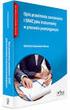 Gdańsk, 12.08.2015r. Szczegółowy Opis Przedmiotu Zamówienia do zapytania nr 66/D/ApBad/Jab/2015 I. Przedmiot zamówienia: Przedmiotem postępowania dostawa sprzętu RTV do CB PAN w Jabłonnie: Stół multimedialny
Gdańsk, 12.08.2015r. Szczegółowy Opis Przedmiotu Zamówienia do zapytania nr 66/D/ApBad/Jab/2015 I. Przedmiot zamówienia: Przedmiotem postępowania dostawa sprzętu RTV do CB PAN w Jabłonnie: Stół multimedialny
Konfiguracja systemu videodomofonowego IP. System dla budownictwa jednorodzinnego.
 Konfiguracja systemu videodomofonowego IP. System dla budownictwa jednorodzinnego. SPIS TREŚCI 1. WPROWADZENIE.... 3 2. KONFIGURACJA PANELI ZEWN TRZNYCH - USŁUGA WEB SERWIS.... 3 2.1 INFORMACJź WST PNź....
Konfiguracja systemu videodomofonowego IP. System dla budownictwa jednorodzinnego. SPIS TREŚCI 1. WPROWADZENIE.... 3 2. KONFIGURACJA PANELI ZEWN TRZNYCH - USŁUGA WEB SERWIS.... 3 2.1 INFORMACJź WST PNź....
Radiowy miernik opadów Nr art. 640227. Przekaz danych następuje na częstotliwości 433 MHz, bez konieczności instalowania przewodów.
 Radiowy miernik opadów Nr art. 640227 Wprowadzenie Miernik opadów dysponuje następującymi funkcjami: - dzienną ilością opadów i łączną ilością opadów; - pamięcią wartości opadów dla maks. 9 dni; - alarmem
Radiowy miernik opadów Nr art. 640227 Wprowadzenie Miernik opadów dysponuje następującymi funkcjami: - dzienną ilością opadów i łączną ilością opadów; - pamięcią wartości opadów dla maks. 9 dni; - alarmem
MUltimedia internet Instrukcja Instalacji
 MUltimedia internet Instrukcja Instalacji MUltimedia internet Instrukcja Instalacji 1 2 MULTIMEDIA Internet 1. Zestaw instalacyjny 4 2. Budowa modemu ADSL 5 3. Podłączenie modemu ADSL 7 4. Konfiguracja
MUltimedia internet Instrukcja Instalacji MUltimedia internet Instrukcja Instalacji 1 2 MULTIMEDIA Internet 1. Zestaw instalacyjny 4 2. Budowa modemu ADSL 5 3. Podłączenie modemu ADSL 7 4. Konfiguracja
SAMOCHODOWA KAMERA HD
 SAMOCHODOWA KAMERA HD Instrukcja obsługi 87231 Aby w pełni wykorzystać wszystkie funkcje samochodowego rejestratora cyfrowego, przed uruchomieniem urządzenia należy dokładnie zapoznać się z instrukcją
SAMOCHODOWA KAMERA HD Instrukcja obsługi 87231 Aby w pełni wykorzystać wszystkie funkcje samochodowego rejestratora cyfrowego, przed uruchomieniem urządzenia należy dokładnie zapoznać się z instrukcją
Seria P-662HW-Dx. Bezprzewodowy modem ADSL2+ z routerem. Skrócona instrukcja obsługi
 Bezprzewodowy modem ADSL2+ z routerem Skrócona instrukcja obsługi Wersja 3.40 Edycja 1 3/2006 Informacje ogólne Posługując się dołączoną płytą CD lub postępując zgodnie ze wskazówkami w tej Skróconej instrukcji
Bezprzewodowy modem ADSL2+ z routerem Skrócona instrukcja obsługi Wersja 3.40 Edycja 1 3/2006 Informacje ogólne Posługując się dołączoną płytą CD lub postępując zgodnie ze wskazówkami w tej Skróconej instrukcji
ARRIS VIP 1013 01.2015. Copyright 2015 Grupa MULTIPLAY.
 ARRIS VIP 1013 01.2015 Copyright 2015 Grupa MULTIPLAY. Podłączenie dekodera ARRIS VIP 1013 Nie należy przykrywać urządzenia żadnymi innymi elementami. Zalecane jest, aby odległość między urządzeniem a
ARRIS VIP 1013 01.2015 Copyright 2015 Grupa MULTIPLAY. Podłączenie dekodera ARRIS VIP 1013 Nie należy przykrywać urządzenia żadnymi innymi elementami. Zalecane jest, aby odległość między urządzeniem a
Cyfrowy włącznik czasowy z lampką Nr produktu 000552446
 INSTRUKCJA OBSŁUGI Cyfrowy włącznik czasowy z lampką Nr produktu 000552446 Strona 1 z 7 Przeznaczenie do użycia Produkt wyposażono w wyjście zasilania, które można włączyć lub wyłączyć wbudowanym włącznikem
INSTRUKCJA OBSŁUGI Cyfrowy włącznik czasowy z lampką Nr produktu 000552446 Strona 1 z 7 Przeznaczenie do użycia Produkt wyposażono w wyjście zasilania, które można włączyć lub wyłączyć wbudowanym włącznikem
Poznaj swój retrace Lite
 Jak używać Poznaj swój retrace Lite 1. Długość i szerokość geograficzna 2. Poziom naładowania baterii 3. Ikona cyfrowego kompasu 4. Ikony punktów nawigacyjnych - Osobiste, Ulubione, Atrakcje, Cel i Parking
Jak używać Poznaj swój retrace Lite 1. Długość i szerokość geograficzna 2. Poziom naładowania baterii 3. Ikona cyfrowego kompasu 4. Ikony punktów nawigacyjnych - Osobiste, Ulubione, Atrakcje, Cel i Parking
DYSTRYBUCJA : DJ-DISTRIBUTION NUMARK POLSKA
 INSTRUKCJA OBSŁUGI DYSTRYBUCJA : DJ-DISTRIBUTION NUMARK POLSKA ul. Hryniewieckiego 1 mag.iii 2p. 70-606 SZCZECIN Telefon:+48 091 4539619 www.numark-dj.pl e-mail: numark@numark-dj.pl 1. PROGRAM wciśnij
INSTRUKCJA OBSŁUGI DYSTRYBUCJA : DJ-DISTRIBUTION NUMARK POLSKA ul. Hryniewieckiego 1 mag.iii 2p. 70-606 SZCZECIN Telefon:+48 091 4539619 www.numark-dj.pl e-mail: numark@numark-dj.pl 1. PROGRAM wciśnij
Instrukcja użytkowania DRIVER. Programator z przewodem sterowniczym. DRIVER 610 lub 620-1 lub 2 strefy DRIVER
 Instrukcja użytkowania DRIVER Programator z przewodem sterowniczym 6050425 6050426 DRIVER 610 lub 620-1 lub 2 strefy DRIVER Opis Urządzenie pozwala na programowanie temperatury komfortowej oraz ekonomicznej
Instrukcja użytkowania DRIVER Programator z przewodem sterowniczym 6050425 6050426 DRIVER 610 lub 620-1 lub 2 strefy DRIVER Opis Urządzenie pozwala na programowanie temperatury komfortowej oraz ekonomicznej
CYFRYZACJA TELEWIZJI
 CYFRYZACJATELEWIZJI CYFRYZACJATELEWIZJI 1. Co to jest cyfryzacja telewizji? 2. Dlaczego zachodzą te zmiany? 3. Czycyfryzacja jest obowiązkowa? 4. Termin wyłączenia sygnału analogowego 5. Co to jest telewizja
CYFRYZACJATELEWIZJI CYFRYZACJATELEWIZJI 1. Co to jest cyfryzacja telewizji? 2. Dlaczego zachodzą te zmiany? 3. Czycyfryzacja jest obowiązkowa? 4. Termin wyłączenia sygnału analogowego 5. Co to jest telewizja
Łatwy w obsłudze zestaw kina domowego DVD z funkcją odtwarzania muzyki / filmów przez interfejs USB
 Łatwy w obsłudze zestaw kina domowego DVD z funkcją odtwarzania muzyki / filmów przez interfejs USB www.sony-europe.com 1 Funkcje Łatwy w obsłudze, pasujący do telewizora BRAVIA zestaw kina domowego DVD
Łatwy w obsłudze zestaw kina domowego DVD z funkcją odtwarzania muzyki / filmów przez interfejs USB www.sony-europe.com 1 Funkcje Łatwy w obsłudze, pasujący do telewizora BRAVIA zestaw kina domowego DVD
Wskazówki monta owe. Pod aczenie elektryczne. OXIMO RTS pasuje do standardowych uchwytów monta owych stosowanych do serii LT 50
 nap d do rolet z wbudowanym odbiornikiem radiowym, uk ad rozpoznawania przeszkody z wy cznikiem przeci eniowym programowana pozycja komfortowa Wskazówki monta owe OXIMO RTS pasuje do standardowych uchwytów
nap d do rolet z wbudowanym odbiornikiem radiowym, uk ad rozpoznawania przeszkody z wy cznikiem przeci eniowym programowana pozycja komfortowa Wskazówki monta owe OXIMO RTS pasuje do standardowych uchwytów
Zainstalowana po raz pierwszy aplikacja wymaga aktualizacji bazy danych obsługiwanych sterowników.
 FRISKO-MOBILE Aplikacja FRISKO-MOBILE przeznaczona jest do zdalnej obsługi sterowników FRISKO podłączonych do sieci LAN o stałym adresie IP za pośrednictwem wbudowanych lub zewnętrznych modułów komunikacyjnych.
FRISKO-MOBILE Aplikacja FRISKO-MOBILE przeznaczona jest do zdalnej obsługi sterowników FRISKO podłączonych do sieci LAN o stałym adresie IP za pośrednictwem wbudowanych lub zewnętrznych modułów komunikacyjnych.
INTERFEJS S-CTT Super Chip tuning tool INSTRUKCJA OBSŁUGI
 INTERFEJS S-CTT Super Chip tuning tool INSTRUKCJA OBSŁUGI strona 1/18 1. BEZPIECZEŃSTWO PRACY Przed pierwszym uruchomieniem urządzenia należy uważnie przeczytać instrukcję obsługi. Urządzenie przeznaczone
INTERFEJS S-CTT Super Chip tuning tool INSTRUKCJA OBSŁUGI strona 1/18 1. BEZPIECZEŃSTWO PRACY Przed pierwszym uruchomieniem urządzenia należy uważnie przeczytać instrukcję obsługi. Urządzenie przeznaczone
SINAMICS G120C STARTER. Tworzenie nowego projektu w trybie online.
 SINAMICS G120C STARTER Tworzenie nowego projektu w trybie online. 1 Uruchomienie asystenta tworzenia projektu 1 2 3 page 2 W celu uruchomienia asystenta tworzenia nowego projektu nale y z menu (1) programu
SINAMICS G120C STARTER Tworzenie nowego projektu w trybie online. 1 Uruchomienie asystenta tworzenia projektu 1 2 3 page 2 W celu uruchomienia asystenta tworzenia nowego projektu nale y z menu (1) programu
BEZPRZEWODOWY SYSTEM AUDIO/VIDEO
 BEZPRZEWODOWY SYSTEM AUDIO/VIDEO A/V SENDER BEZPRZEWODOWY SYSTEM A/V 1. Wstęp 1.1 Opis Magiczny system Audio/Video używa najnowszej bezprzewodowej technologii do wysyłania sygnału audio (STEREO) oraz obrazu
BEZPRZEWODOWY SYSTEM AUDIO/VIDEO A/V SENDER BEZPRZEWODOWY SYSTEM A/V 1. Wstęp 1.1 Opis Magiczny system Audio/Video używa najnowszej bezprzewodowej technologii do wysyłania sygnału audio (STEREO) oraz obrazu
Sterownik Silnika Krokowego GS 600
 Sterownik Silnika Krokowego GS 600 Spis Treści 1. Informacje podstawowe... 3 2. Pierwsze uruchomienie... 5 2.1. Podłączenie zasilania... 5 2.2. Podłączenie silnika... 6 2.3. Złącza sterujące... 8 2.4.
Sterownik Silnika Krokowego GS 600 Spis Treści 1. Informacje podstawowe... 3 2. Pierwsze uruchomienie... 5 2.1. Podłączenie zasilania... 5 2.2. Podłączenie silnika... 6 2.3. Złącza sterujące... 8 2.4.
INSTRUKCJA OBS UGI TELEWIZOR TELEWIZOR PLAZMOWY LCD POLSKI
 POLSKI TELEWIZOR LCD INSTRUKCJA OBS UGI MODELE TELEWIZORÓW LCD 9LSD* LSD* LG0** 7LG0** LG0** 9LG0** LG0** 6LG0** LG0** 7LG0** LG0** LG5*** 7LG50** LG50** 7LG50** 5LG50** TELEWIZOR PLAZMOWY MODELE TELEWIZORÓW
POLSKI TELEWIZOR LCD INSTRUKCJA OBS UGI MODELE TELEWIZORÓW LCD 9LSD* LSD* LG0** 7LG0** LG0** 9LG0** LG0** 6LG0** LG0** 7LG0** LG0** LG5*** 7LG50** LG50** 7LG50** 5LG50** TELEWIZOR PLAZMOWY MODELE TELEWIZORÓW
PODRĘCZNIK OBSŁUGI DENVER MPG-4054 NR Odtwarzacz medialny
 PODRĘCZNIK OBSŁUGI DENVER MPG-4054 NR Odtwarzacz medialny Odtwarzacz wideo MP4 jest pełnym odtwarzaczem multimedialnym. Oznacza to, że odtwarza fotografie i e-booki tekstowe, nagrywa i odtwarza żywe audio
PODRĘCZNIK OBSŁUGI DENVER MPG-4054 NR Odtwarzacz medialny Odtwarzacz wideo MP4 jest pełnym odtwarzaczem multimedialnym. Oznacza to, że odtwarza fotografie i e-booki tekstowe, nagrywa i odtwarza żywe audio
INSTRUKCJA MONTAśU / OBSŁUGI ZESTAW VIDEODOMOFONOWY MT 200B-K1 / SAC5B-K1
 INSTRUKCJA MONTAśU / OBSŁUGI ZESTAW VIDEODOMOFONOWY MT 200B-K1 / SAC5B-K1 Importer: GDE POLSKA Ul. Koniecznego 46 32-040 Świątniki Górne tel. +48 12 256 50 25(35) GSM: +48 697 777 519 biuro@gde.pl www.gde.pl
INSTRUKCJA MONTAśU / OBSŁUGI ZESTAW VIDEODOMOFONOWY MT 200B-K1 / SAC5B-K1 Importer: GDE POLSKA Ul. Koniecznego 46 32-040 Świątniki Górne tel. +48 12 256 50 25(35) GSM: +48 697 777 519 biuro@gde.pl www.gde.pl
INSTRUKCJA DO PROGRAMU LICZARKA 2000 v 2.56
 INSTRUKCJA DO PROGRAMU LICZARKA 2000 v 2.56 Program Liczarka 2000 służy do archiwizowania i drukowania rozliczeń z przeprowadzonych transakcji pieniężnych. INSTALACJA PROGRAMU Program instalujemy na komputerze
INSTRUKCJA DO PROGRAMU LICZARKA 2000 v 2.56 Program Liczarka 2000 służy do archiwizowania i drukowania rozliczeń z przeprowadzonych transakcji pieniężnych. INSTALACJA PROGRAMU Program instalujemy na komputerze
Centrala eq-3 MAX! Cube
 INSTRUKCJA OBSŁUGI Centrala eq-3 MAX! Cube Nr produktu 560896 Strona 1 z 9 1. Przeznaczenie produktu Centrala MAX! Cube umożliwia przyjazną użytkownikowi konfigurację elementów systemu MAX! przy użyciu
INSTRUKCJA OBSŁUGI Centrala eq-3 MAX! Cube Nr produktu 560896 Strona 1 z 9 1. Przeznaczenie produktu Centrala MAX! Cube umożliwia przyjazną użytkownikowi konfigurację elementów systemu MAX! przy użyciu
Pilot zdalnego sterowania HP Media (tylko wybrane modele) Instrukcja obsługi
 Pilot zdalnego sterowania HP Media (tylko wybrane modele) Instrukcja obsługi Copyright 2008 Hewlett-Packard Development Company, L.P. Windows i Windows Vista są znakami towarowymi lub zastrzeżonymi znakami
Pilot zdalnego sterowania HP Media (tylko wybrane modele) Instrukcja obsługi Copyright 2008 Hewlett-Packard Development Company, L.P. Windows i Windows Vista są znakami towarowymi lub zastrzeżonymi znakami
INSTRUKCJA OBSŁUGI ELEKTRONICZNY MIERNIK REZYSTANCJI UZIEMIENIA DT-5300B
 INSTRUKCJA OBSŁUGI ELEKTRONICZNY MIERNIK REZYSTANCJI UZIEMIENIA DT-5300B Wydanie LS 13/07 Elektroniczny miernik rezystancji uziemienia jest nowoczesnym zamiennikiem konwencjonalnego ręcznego miernika.
INSTRUKCJA OBSŁUGI ELEKTRONICZNY MIERNIK REZYSTANCJI UZIEMIENIA DT-5300B Wydanie LS 13/07 Elektroniczny miernik rezystancji uziemienia jest nowoczesnym zamiennikiem konwencjonalnego ręcznego miernika.
DJCONTROL INSTINCT I DJUCED PIERWSZE KROKI
 DJCONTROL INSTINCT I DJUCED PIERWSZE KROKI INSTALACJA Włóż płytę CD-ROM. Uruchom program instalacyjny. Wykonaj instrukcje. 1 6 2 7 3 4 5 1- alans kanałów 1 2 (wyjście miksu) 2- Głośność kanału 1 (lewego)
DJCONTROL INSTINCT I DJUCED PIERWSZE KROKI INSTALACJA Włóż płytę CD-ROM. Uruchom program instalacyjny. Wykonaj instrukcje. 1 6 2 7 3 4 5 1- alans kanałów 1 2 (wyjście miksu) 2- Głośność kanału 1 (lewego)
VinCent Office. Moduł Drukarki Fiskalnej
 VinCent Office Moduł Drukarki Fiskalnej Wystawienie paragonu. Dla paragonów definiujemy nowy dokument sprzedaży. Ustawiamy dla niego parametry jak podano na poniższym rysunku. W opcjach mamy możliwość
VinCent Office Moduł Drukarki Fiskalnej Wystawienie paragonu. Dla paragonów definiujemy nowy dokument sprzedaży. Ustawiamy dla niego parametry jak podano na poniższym rysunku. W opcjach mamy możliwość
Instrukcja programu PControl Powiadowmienia.
 1. Podłączenie zestawu GSM. Instrukcja programu PControl Powiadowmienia. Pierwszym krokiem w celu uruchomienia i poprawnej pracy aplikacji jest podłączenie zestawu GSM. Zestaw należy podłączyć zgodnie
1. Podłączenie zestawu GSM. Instrukcja programu PControl Powiadowmienia. Pierwszym krokiem w celu uruchomienia i poprawnej pracy aplikacji jest podłączenie zestawu GSM. Zestaw należy podłączyć zgodnie
Instrukcja obsługi Norton Commander (NC) wersja 4.0. Autor: mgr inż. Tomasz Staniszewski
 Instrukcja obsługi Norton Commander (NC) wersja 4.0 Autor: mgr inż. Tomasz Staniszewski ITM Zakład Technologii Maszyn, 15.10.2001 2 1.Uruchomienie programu Aby uruchomić program Norton Commander standardowo
Instrukcja obsługi Norton Commander (NC) wersja 4.0 Autor: mgr inż. Tomasz Staniszewski ITM Zakład Technologii Maszyn, 15.10.2001 2 1.Uruchomienie programu Aby uruchomić program Norton Commander standardowo
raceboard-s Szybki start
 raceboard-s Szybki start Więcej na : http://raceboard.simracing.pl Kontakt: raceboard@simracing.pl Data aktualizacji: 2011-11-15 Wstęp Dziękujemy za wybór naszego produktu z serii raceboard, przykładamy
raceboard-s Szybki start Więcej na : http://raceboard.simracing.pl Kontakt: raceboard@simracing.pl Data aktualizacji: 2011-11-15 Wstęp Dziękujemy za wybór naszego produktu z serii raceboard, przykładamy
Konfiguracja historii plików
 Wielu producentów oprogramowania oferuje zaawansowane rozwiązania do wykonywania kopii zapasowych plików użytkownika czy to na dyskach lokalnych czy w chmurze. Warto jednak zastanowić się czy instalacja
Wielu producentów oprogramowania oferuje zaawansowane rozwiązania do wykonywania kopii zapasowych plików użytkownika czy to na dyskach lokalnych czy w chmurze. Warto jednak zastanowić się czy instalacja
EGZAMIN POTWIERDZAJ CY KWALIFIKACJE W ZAWODZIE Rok 2014 CZ PRAKTYCZNA
 Nazwa kwalifikacji: Wykonywanie instalacji urz dze elektronicznych Oznaczenie kwalifikacji: E.06 Numer zadania: 01 Arkusz zawiera informacje prawnie chronione do momentu rozpocz cia egzaminu Numer PESEL
Nazwa kwalifikacji: Wykonywanie instalacji urz dze elektronicznych Oznaczenie kwalifikacji: E.06 Numer zadania: 01 Arkusz zawiera informacje prawnie chronione do momentu rozpocz cia egzaminu Numer PESEL
Skrócony podręcznik obsługi dla programu Wizualna poczta głosowa w wersji 8.5 lub nowszej
 QUICK START GUIDE Skrócony podręcznik obsługi dla programu Wizualna poczta głosowa w wersji 8.5 lub nowszej Czym jest Wizualna poczta głosowa? 2 Wizualna poczta głosowa w telefonie 2 Dostęp do Wizualna
QUICK START GUIDE Skrócony podręcznik obsługi dla programu Wizualna poczta głosowa w wersji 8.5 lub nowszej Czym jest Wizualna poczta głosowa? 2 Wizualna poczta głosowa w telefonie 2 Dostęp do Wizualna
W przypadku pojawienia się pytań, nasz zespół pozostaje do Państwa dyspozycji. Zapraszamy do kontaktu.
 W przypadku pojawienia się pytań, nasz zespół pozostaje do Państwa dyspozycji. Zapraszamy do kontaktu. Biuro Obsługi Klienta w Knurowie ul. Szpitalna 8, pok. 101 44190 Knurów tel.: 32 302 06 06 Biuro Obsługi
W przypadku pojawienia się pytań, nasz zespół pozostaje do Państwa dyspozycji. Zapraszamy do kontaktu. Biuro Obsługi Klienta w Knurowie ul. Szpitalna 8, pok. 101 44190 Knurów tel.: 32 302 06 06 Biuro Obsługi
Przewodnik AirPrint. Ten dokument obowiązuje dla modeli atramentowych. Wersja A POL
 Przewodnik AirPrint Ten dokument obowiązuje dla modeli atramentowych. Wersja A POL Modele urządzenia Niniejszy podręcznik użytkownika obowiązuje dla następujących modeli. DCP-J40DW, MFC-J440DW/J450DW/J460DW
Przewodnik AirPrint Ten dokument obowiązuje dla modeli atramentowych. Wersja A POL Modele urządzenia Niniejszy podręcznik użytkownika obowiązuje dla następujących modeli. DCP-J40DW, MFC-J440DW/J450DW/J460DW
Opis ogólny AL154SAV5.HT8 -----------------------------------------------------------------------------------------------
 1. OPIS INTERFEJSU POMIAROWEGO AL154SAV5.HT8 Przyrząd umożliwia pomiar, przesłanie do komputera oraz zapamiętanie w wewnętrznej pamięci interfejsu wartości chwilowych lub średnich pomierzonych z wybraną
1. OPIS INTERFEJSU POMIAROWEGO AL154SAV5.HT8 Przyrząd umożliwia pomiar, przesłanie do komputera oraz zapamiętanie w wewnętrznej pamięci interfejsu wartości chwilowych lub średnich pomierzonych z wybraną
Modem i sieci lokalne
 i sieci lokalne Numer katalogowy dokumentu: 383057-242 Pa dziernik 2005 r. Spis tre ci 1 Modem Używanie kabla modemowego...................... 2 Używanie odpowiedniego dla danego kraju adapteru kabla modemowego...................
i sieci lokalne Numer katalogowy dokumentu: 383057-242 Pa dziernik 2005 r. Spis tre ci 1 Modem Używanie kabla modemowego...................... 2 Używanie odpowiedniego dla danego kraju adapteru kabla modemowego...................
Parowanie urządzeń Bluetooth. Instrukcja obsługi
 Parowanie urządzeń Bluetooth Instrukcja obsługi Copyright 2012 Hewlett-Packard Development Company, L.P. Microsoft, Windows i Windows Vista są zastrzeżonymi w Stanach Zjednoczonych znakami towarowymi firmy
Parowanie urządzeń Bluetooth Instrukcja obsługi Copyright 2012 Hewlett-Packard Development Company, L.P. Microsoft, Windows i Windows Vista są zastrzeżonymi w Stanach Zjednoczonych znakami towarowymi firmy
Urządzenia wskazujące i klawiatura Instrukcja obsługi
 Urządzenia wskazujące i klawiatura Instrukcja obsługi Copyright 2009 Hewlett-Packard Development Company, L.P. Windows jest zastrzeżonym znakiem towarowym firmy Microsoft Corporation, zarejestrowanym w
Urządzenia wskazujące i klawiatura Instrukcja obsługi Copyright 2009 Hewlett-Packard Development Company, L.P. Windows jest zastrzeżonym znakiem towarowym firmy Microsoft Corporation, zarejestrowanym w
Środki ostrożności OSTRZEŻENIE PRZESTROGA
 Środki ostrożności Przed użyciem wielofunkcyjnego pilota przewodowego przeczytaj uważnie niniejszą instrukcję obsługi. Po przeczytaniu instrukcji przechowuj podręcznik użytkownika w bezpiecznym, łatwo
Środki ostrożności Przed użyciem wielofunkcyjnego pilota przewodowego przeczytaj uważnie niniejszą instrukcję obsługi. Po przeczytaniu instrukcji przechowuj podręcznik użytkownika w bezpiecznym, łatwo
Instrukcja obsługi zamka. bibi-z50. (zamek autonomiczny z czytnikiem identyfikatora Mifare)
 Instrukcja obsługi zamka bibi-z50 (zamek autonomiczny z czytnikiem identyfikatora Mifare) bibi-z50 Copyright 2014 by MicroMade All rights reserved Wszelkie prawa zastrzeżone MicroMade Gałka i Drożdż sp.
Instrukcja obsługi zamka bibi-z50 (zamek autonomiczny z czytnikiem identyfikatora Mifare) bibi-z50 Copyright 2014 by MicroMade All rights reserved Wszelkie prawa zastrzeżone MicroMade Gałka i Drożdż sp.
Instrukcja obsługi. Oprogramowanie SAS 31
 Instrukcja obsługi Oprogramowanie SS 31 Oprogramowanie SS 31 Spis treści 1. MINIMLNE WYMGNI SPRZĘTOWE I PROGRMOWE KOMPUTER PC... 3 2. INSTLCJ PROGRMU SYLCOM DL WINDOWS... 3 3. IMPORTOWNIE PLIKÓW URZĄDZEŃ...
Instrukcja obsługi Oprogramowanie SS 31 Oprogramowanie SS 31 Spis treści 1. MINIMLNE WYMGNI SPRZĘTOWE I PROGRMOWE KOMPUTER PC... 3 2. INSTLCJ PROGRMU SYLCOM DL WINDOWS... 3 3. IMPORTOWNIE PLIKÓW URZĄDZEŃ...
INTERAKTYWNA APLIKACJA MAPOWA MIASTA RYBNIKA INSTRUKCJA OBSŁUGI
 INTERAKTYWNA APLIKACJA MAPOWA MIASTA RYBNIKA INSTRUKCJA OBSŁUGI Spis treści Budowa okna aplikacji i narzędzia podstawowe... 4 Okno aplikacji... 5 Legenda... 5 Główne okno mapy... 5 Mapa przeglądowa...
INTERAKTYWNA APLIKACJA MAPOWA MIASTA RYBNIKA INSTRUKCJA OBSŁUGI Spis treści Budowa okna aplikacji i narzędzia podstawowe... 4 Okno aplikacji... 5 Legenda... 5 Główne okno mapy... 5 Mapa przeglądowa...
Tester pilotów 315/433/868 MHz 10-50 MHz
 TOUCH PANEL KOLOROWY WYŚWIETLACZ LCD TFT 160x128 ` Parametry testera Zasilanie Pasmo 315MHz Pasmo 433MHz Pasmo 868 MHz Pasmo 10-50MHz 5-12V/ bateria 1,5V AAA 300-360MHz 400-460MHz 820-880MHz Pomiar sygnałów
TOUCH PANEL KOLOROWY WYŚWIETLACZ LCD TFT 160x128 ` Parametry testera Zasilanie Pasmo 315MHz Pasmo 433MHz Pasmo 868 MHz Pasmo 10-50MHz 5-12V/ bateria 1,5V AAA 300-360MHz 400-460MHz 820-880MHz Pomiar sygnałów
Jabra Link 850. Podręcznik użytkownika. www.jabra.com
 Jabra Link 850 Podręcznik użytkownika www.jabra.com SPIS treści 1. Prezentacja produktu...3 1.1 Jabra LINK 850...3 1.2 Akcesoria dodatkowe...4 2. PODŁĄCZENIE URZĄDZENIA Jabra LINK 850...5 2.1 PODŁĄCZENIE
Jabra Link 850 Podręcznik użytkownika www.jabra.com SPIS treści 1. Prezentacja produktu...3 1.1 Jabra LINK 850...3 1.2 Akcesoria dodatkowe...4 2. PODŁĄCZENIE URZĄDZENIA Jabra LINK 850...5 2.1 PODŁĄCZENIE
http://www.programatory.yoyo.pl/ yoyo ver. 6.0
 Programator ISP AVR - USB http://www.programatory.yoyo.pl/ yoyo ver. 6.0 INSTALACJA Do połączenia programatora z PC wykorzystywany jest przewód USB-b ( często spotykany w drukarkach). Zalecane jest wykorzystanie
Programator ISP AVR - USB http://www.programatory.yoyo.pl/ yoyo ver. 6.0 INSTALACJA Do połączenia programatora z PC wykorzystywany jest przewód USB-b ( często spotykany w drukarkach). Zalecane jest wykorzystanie
INSTRUKCJA OBSŁUGI. Czujnik opadu deszczu RAIN SENSOR RS500
 INSTRUKCJA OBSŁUGI Czujnik opadu deszczu RAIN SENSOR RS500 WPROWADZENIE Wyłącznik Rain Sensor RS500 może pracować jako normalnie otwarty (NO) lub jako normalnie zamknięty (NC). Wyłącznik może być używany
INSTRUKCJA OBSŁUGI Czujnik opadu deszczu RAIN SENSOR RS500 WPROWADZENIE Wyłącznik Rain Sensor RS500 może pracować jako normalnie otwarty (NO) lub jako normalnie zamknięty (NC). Wyłącznik może być używany
Instrukcja obsługi. Konsola portiera 6806
 Instrukcja obsługi Konsola portiera 6806 Przed włączeniem zapoznaj się z treścią niniejszej instrukcji. Zaleca się zachować instrukcję na przyszłość. Genway - pomoc techniczna tel. +48 (24) 366 88 26 e-mail:
Instrukcja obsługi Konsola portiera 6806 Przed włączeniem zapoznaj się z treścią niniejszej instrukcji. Zaleca się zachować instrukcję na przyszłość. Genway - pomoc techniczna tel. +48 (24) 366 88 26 e-mail:
STEREO RADIO FM Z ODTWARZACZEM MP3 / CD SCD-24 MP3
 STEREO RADIO FM Z ODTWARZACZEM MP3 / CD SCD-24 MP3 Odnośnie więcej informacji oraz wsparcie techniczne, odwiedź: www.lenco.eu INSTRUKCJA OBSŁUGI LISTA ELEMENTÓW 1. PRZYCISK CD FOLDER + / +10 2. PRZYCISK
STEREO RADIO FM Z ODTWARZACZEM MP3 / CD SCD-24 MP3 Odnośnie więcej informacji oraz wsparcie techniczne, odwiedź: www.lenco.eu INSTRUKCJA OBSŁUGI LISTA ELEMENTÓW 1. PRZYCISK CD FOLDER + / +10 2. PRZYCISK
Generator obrazu transakcji fiskalnych, FG-40
 MDH System Strona 1 MDH-SYSTEM ul. Bajkowa 5, Lublin tel./fax.81-444-62-85 lub kom.693-865-235 e mail: info@mdh-system.pl Generator obrazu transakcji fiskalnych, FG-40 Produkt z kategorii: Specjalizowane
MDH System Strona 1 MDH-SYSTEM ul. Bajkowa 5, Lublin tel./fax.81-444-62-85 lub kom.693-865-235 e mail: info@mdh-system.pl Generator obrazu transakcji fiskalnych, FG-40 Produkt z kategorii: Specjalizowane
ARRIS VIP 1113 01.2015. Copyright 2015 Grupa MULTIPLAY.
 ARRIS VIP 1113 01.2015 Copyright 2015 Grupa MULTIPLAY. Podłączenie dekodera ARRIS VIP 1113 Nie należy przykrywać urządzenia żadnymi innymi elementami. Zalecane jest, aby odległość między urządzeniem a
ARRIS VIP 1113 01.2015 Copyright 2015 Grupa MULTIPLAY. Podłączenie dekodera ARRIS VIP 1113 Nie należy przykrywać urządzenia żadnymi innymi elementami. Zalecane jest, aby odległość między urządzeniem a
Instrukcja obsługi programu. BlazeVideo HDTV Player v6
 Instrukcja obsługi programu BlazeVideo HDTV Player v6 Spis treści 1. Opis programu...3 1.1 Wprowadzenie...3 1.2 Funkcje programu...3 1.3 Wymagania sprzętowe...4 2. Wygląd interfejsu...4 3. Obsługa programu...6
Instrukcja obsługi programu BlazeVideo HDTV Player v6 Spis treści 1. Opis programu...3 1.1 Wprowadzenie...3 1.2 Funkcje programu...3 1.3 Wymagania sprzętowe...4 2. Wygląd interfejsu...4 3. Obsługa programu...6
Instrukcja Użytkownika. Telewizja Cyfrowa UPC
 Instrukcja Użytkownika Telewizja Cyfrowa UPC Spis treści 1. Wstęp 7 Jakie korzyści oferuje telewizja cyfrowa i UPC Mediabox? 7 O instrukcji 8 Karta klucz 9 Schemat panelu tylnego dekodera UPC Mediabox
Instrukcja Użytkownika Telewizja Cyfrowa UPC Spis treści 1. Wstęp 7 Jakie korzyści oferuje telewizja cyfrowa i UPC Mediabox? 7 O instrukcji 8 Karta klucz 9 Schemat panelu tylnego dekodera UPC Mediabox
BCS Manager Instrukcja Obsługi
 BCS Manager Instrukcja Obsługi Witaj! Dziękujemy, ze wybrałeś oprogramowanie BCS Manager! Niniejsza instrukcja obsługi jest narzędziem odniesienia dla działania systemu. W tej instrukcji znajdziesz opis
BCS Manager Instrukcja Obsługi Witaj! Dziękujemy, ze wybrałeś oprogramowanie BCS Manager! Niniejsza instrukcja obsługi jest narzędziem odniesienia dla działania systemu. W tej instrukcji znajdziesz opis
TELEWIZOR PLAZMOWY INSTRUKCJA OBS UGI MODELE TELEWIZORÓW PLAZMOWYCH
 POLSKI TELEWIZOR PLAZMOWY INSTRUKCJA OBS UGI MODELE TELEWIZORÓW PLAZMOWYCH PG69** 50PG69** Przed uøyciem odbiornika naleøy uwaønie przeczytaê tí instrukcjí. Po przeczytaniu warto j± zachowaê do dalszego
POLSKI TELEWIZOR PLAZMOWY INSTRUKCJA OBS UGI MODELE TELEWIZORÓW PLAZMOWYCH PG69** 50PG69** Przed uøyciem odbiornika naleøy uwaønie przeczytaê tí instrukcjí. Po przeczytaniu warto j± zachowaê do dalszego
Microsoft Management Console
 Microsoft Management Console Konsola zarządzania jest narzędziem pozwalającym w prosty sposób konfigurować i kontrolować pracę praktycznie wszystkich mechanizmów i usług dostępnych w sieci Microsoft. Co
Microsoft Management Console Konsola zarządzania jest narzędziem pozwalającym w prosty sposób konfigurować i kontrolować pracę praktycznie wszystkich mechanizmów i usług dostępnych w sieci Microsoft. Co
Poznanie komputera MyPal
 QPL9 SD SD Poznanie komputera MyPal Elementy z przodu Elementy z boku Dioda LED Power/Notification (Zasilanie/Powiadomienie) Zasilanie Powiadamianie Przycisk Launch (Uruchom) Głośnik 4-kierunkowy przycisk
QPL9 SD SD Poznanie komputera MyPal Elementy z przodu Elementy z boku Dioda LED Power/Notification (Zasilanie/Powiadomienie) Zasilanie Powiadamianie Przycisk Launch (Uruchom) Głośnik 4-kierunkowy przycisk
1/9. CCTV Tester. Instrukcja obsługi ver. 2.2.1.0. Wymagania systemowe: - Windows XP, Windows Vista, Windows 7 - wolny port USB -.NET Framework 3.
 1/9 CCTV Tester Instrukcja obsługi ver. 2.2.1.0 Wymagania systemowe: - Windows XP, Windows Vista, Windows 7 - wolny port USB -.NET Framework 3.5 2/9 CCTV Tester - sposób podłączenia 1.) Podłączyć CCTV
1/9 CCTV Tester Instrukcja obsługi ver. 2.2.1.0 Wymagania systemowe: - Windows XP, Windows Vista, Windows 7 - wolny port USB -.NET Framework 3.5 2/9 CCTV Tester - sposób podłączenia 1.) Podłączyć CCTV
dbsamples.udl lub przygotowany wcześniej plik dla Excela) i OK,
 PRACA Z BAZAMI DANYCH w AutoCAD-zie AutoCAD umożliwia dostęp do zewnętrznych baz danych, utworzonych zarówno w MS ACCESS czy w MS EXCEL, jak i w dbase czy SQL Server. Połączenie następuje poprzez odwołanie
PRACA Z BAZAMI DANYCH w AutoCAD-zie AutoCAD umożliwia dostęp do zewnętrznych baz danych, utworzonych zarówno w MS ACCESS czy w MS EXCEL, jak i w dbase czy SQL Server. Połączenie następuje poprzez odwołanie
OBSŁUGI Konwerter USB-RS
 OBSŁUGI Konwerter USB-RS Instrukcja do konwertera USB-RS232 1. Przeznaczenie Komputery coraz cz ciej nie posiadaj portów szeregowych, natomiast wyposa one s w porty USB. Konwerter USB-RS232 to urz dzenie
OBSŁUGI Konwerter USB-RS Instrukcja do konwertera USB-RS232 1. Przeznaczenie Komputery coraz cz ciej nie posiadaj portów szeregowych, natomiast wyposa one s w porty USB. Konwerter USB-RS232 to urz dzenie
INSTRUKCJA OBS UGI www.elstat.pl
 INSTRUKCJA OBS UGI 1. CHARAKTERYSTYKA REGULATORA Regulator temperatury przeznaczony do wspó pracy z czujnikami rezystancyjnymi PTC, Pt100, Pt1000 oraz termoparami J lub K. Wybór zakresu i typu czujnika
INSTRUKCJA OBS UGI 1. CHARAKTERYSTYKA REGULATORA Regulator temperatury przeznaczony do wspó pracy z czujnikami rezystancyjnymi PTC, Pt100, Pt1000 oraz termoparami J lub K. Wybór zakresu i typu czujnika
Bezprzewodowa karta sieciowa Micro USB N150 - Podręcznik instalacji
 Bezprzewodowa karta sieciowa Micro USB N150 - Podręcznik instalacji Niniejszy przewodnik przedstawia ekspresową instalację za pomocą kreatora NETGEAR Smart Wizard i instalację samodzielnego sterownika
Bezprzewodowa karta sieciowa Micro USB N150 - Podręcznik instalacji Niniejszy przewodnik przedstawia ekspresową instalację za pomocą kreatora NETGEAR Smart Wizard i instalację samodzielnego sterownika
Wersja polska. Wstęp. Zawartość opakowania. MM124 Sweex Portable Media Center MM124UK Sweex Portable Media Center
 MM124 Sweex Portable Media Center MM124UK Sweex Portable Media Center Wstęp Dziękujemy za zakup Sweex Portable Media Center. Wygodne spędzanie czasu przy filmach, muzyce i zdjęciach zapisanych na wewnętrznym
MM124 Sweex Portable Media Center MM124UK Sweex Portable Media Center Wstęp Dziękujemy za zakup Sweex Portable Media Center. Wygodne spędzanie czasu przy filmach, muzyce i zdjęciach zapisanych na wewnętrznym
Elementy podłączeniowe.
 Dziękujemy za wybór Sterboxa. Elementy podłączeniowe. Widoczne gniazdko do podłączenia kabla sieci komputerowej. Na górnej krawędzi gniazdko 12 stykowe, na dolnej 16 stykowe. Do tych gniazd podłącza się
Dziękujemy za wybór Sterboxa. Elementy podłączeniowe. Widoczne gniazdko do podłączenia kabla sieci komputerowej. Na górnej krawędzi gniazdko 12 stykowe, na dolnej 16 stykowe. Do tych gniazd podłącza się
CZYTNIK ZBLIŻENIOWY RFID-UR80D
 CZYTNIK ZBLIŻENIOWY RFID-UR80D Dziękujemy za wybór naszego produktu. Niniejsza instrukcja pomoże państwu w prawidłowym podłączeniu urządzenia, uruchomieniu, oraz umożliwi prawidłowe z niego korzystanie.
CZYTNIK ZBLIŻENIOWY RFID-UR80D Dziękujemy za wybór naszego produktu. Niniejsza instrukcja pomoże państwu w prawidłowym podłączeniu urządzenia, uruchomieniu, oraz umożliwi prawidłowe z niego korzystanie.
INSTRUKCJA TERMOSTATU
 INSTRUKCJA TERMOSTATU Instrukcja dotyczy y modeli termostatów: : TT-1,, TT-2, TT-3, TT-4, TT-5 Termostat pracuje w zakresie od -45 do 125 C z dokładnością nastawy co 0,1 C. Nastawa histerezy do 50,8 C
INSTRUKCJA TERMOSTATU Instrukcja dotyczy y modeli termostatów: : TT-1,, TT-2, TT-3, TT-4, TT-5 Termostat pracuje w zakresie od -45 do 125 C z dokładnością nastawy co 0,1 C. Nastawa histerezy do 50,8 C
INSTRUKCJA OBSŁUGI DEKODERÓW. SELTEKA CCX 10x IP
 INSTRUKCJA OBSŁUGI DEKODERÓW SELTEKA CCX 10x IP Spis treści 1.OPIS SPRZĘTU... 3 1.1 PORTY WEJŚCIA/WYJŚCIA... 3 1.2 SCHEMAT PODŁĄCZENIA DEKODERA... 4 1.3 PILOT... 5 2. AKTUALIZACJA OPROGRAMOWANIA DEKODERA...
INSTRUKCJA OBSŁUGI DEKODERÓW SELTEKA CCX 10x IP Spis treści 1.OPIS SPRZĘTU... 3 1.1 PORTY WEJŚCIA/WYJŚCIA... 3 1.2 SCHEMAT PODŁĄCZENIA DEKODERA... 4 1.3 PILOT... 5 2. AKTUALIZACJA OPROGRAMOWANIA DEKODERA...
